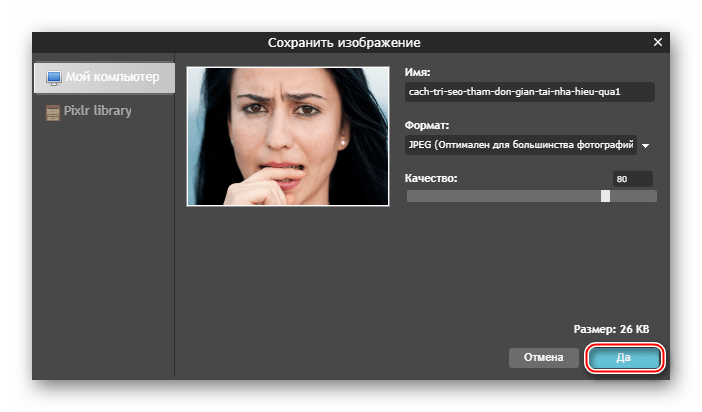Убрать недостатки на фото онлайн бесплатно: Бесплатная ретушь портретных фотографий | Онлайн сервис ретуши лица
Как покупать в интернете и не потерять свои деньги — СберБанк
Мы покупаем в онлайн-магазинах, потому что там бывает дешевле, чем в офлайне. Но главное — это быстрее и удобнее: заходишь прямо с телефона на сайт, выбираешь, что нужно, и тут же платишь картой. Минусы — нельзя сначала покрутить вещь в руках и можно нарваться на мошенников: одни продают то, чего у них нет, другие торгуют браком или фейком, третьи под разными предлогами пытаются выманивать данные банковских карт. Разбираемся, как покупать максимально безопасно.
Выбирайте магазин по отзывам
Тут всё на первый взгляд легко: если об онлайн-магазине нет ни одного отзыва во всём интернете, он может оказаться однодневкой, которая ничего не пришлёт или продаст брак. Но если отзывов много, причем все сплошь хвалебные и однотипные, это тоже повод задуматься: такие отзывы пишут копирайтеры, а не реальные покупатели. Отличить купленные отзывы от настоящих не всегда просто, но можно:
- они, как правило, все подписаны именем и фамилией, нередко ещё и с фото;
- не содержат подробностей покупки;
- если и упоминают о недостатках, то так, чтобы это выглядело похвалой.
 Например: «Доставили через три дня вместо двух, правда, для компенсации сделали большую скидку, буду покупать только здесь!!!»
Например: «Доставили через три дня вместо двух, правда, для компенсации сделали большую скидку, буду покупать только здесь!!!»
Если все отзывы у магазина именно такие, велик шанс, что они ненастоящие.
Когда вы увидите магазин со сверхнизкими ценами, огромным выбором и сплошь отличными отзывами как под копирку, помните: это чаще говорит о мошенничестве, чем о действительно достойном месте для покупок.
Указывайте при покупке только нужные данные
Что нужно магазину для оформления заказа:
- номер телефона и/или адрес электронной почты — первое, как правило, запрашивают для подтверждения заказа и сообщений о доставке, а второе — для отправки электронного чека. Обычно email указывать необязательно, но лучше это сделать — чек точно не будет лишним;
- ваши имя и адрес для доставки, иногда может потребоваться и платёжный адрес — чаще всего он совпадает с адресом прописки;
- зарубежному магазину также понадобятся ИНН и паспортные данные — это требование российской таможни.

Что нужно банку, через который идёт оплата по карте:
- номер карты, срок ее действия, CVV2 или CVC2, часто также (но совсем необязательно) — ваши имя и фамилия латиницей, как они указаны на карте.
Если магазин при покупке требует у вас что-либо ещё — например, скан-копию паспорта, девичью фамилию матери или логин и пароль от интернет-банка, с ним явно что-то не в порядке и покупать там не стоит.
Важно: на сайте, где вы добавляете товар в корзину и собираетесь платить, должно быть SSL-шифрование. Это выглядит как зеленый замочек в адресной строке. Он означает, что данные, которые вы передаёте, знают только ваш браузер и сервер магазина, а мошенники не смогут их перехватить.
Часто карту можно «привязать» к магазину. Если вы уже знакомы с ним и планируете там иногда покупать, это упростит процесс — не нужно будет каждый раз заново вбивать все данные. Это не значит, что магазин сможет списывать деньги когда захочет — вы в любом случае сами подтверждаете покупку: например, кодом из СМС, отпечатком пальца или хотя бы нажатием на кнопку.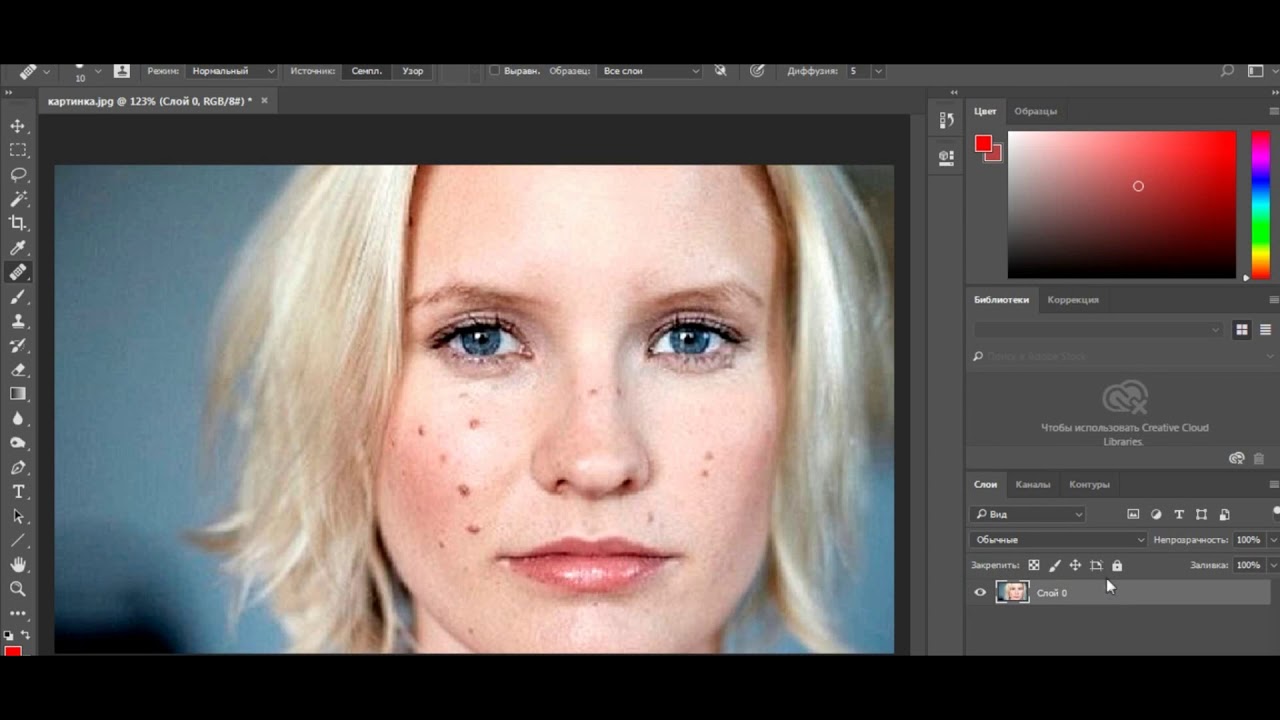
Также «привязку» карты вам может предложить СберБанк на странице оплаты securepayments.sberbank.ru — это безопасно и работает сразу для тысяч магазинов, среди которых точно не будет мошеннических: все эти магазины проходят банковскую проверку.
Когда при оплате вы видите такую страницу, карту точно можно «привязывать»
Если вы хотите подстраховаться по максимуму, заведите отдельную карту для покупок в интернете и перебрасывайте на неё только ту сумму, которую собираетесь потратить.
Платите картой на сайте и не отказывайтесь от чеков
Все солидные магазины сейчас принимают оплату картой на сайте или в приложении. Они могут также присылать в мессенджере или СМС ссылку на платёжную страницу. Если этого нет — задумайтесь, стоит ли вообще там покупать.
Магазин может предлагать разные варианты оплаты, но в серьёзных всегда есть возможность заплатить картой
Если магазин вместо стандартной оплаты банковской картой предлагает сделать обычный перевод частному лицу, лучше не рисковать. Магазин по закону обязан проводить все платежи через кассу и отправлять на почту покупателям электронные чеки. Чтобы ему было куда прислать вам чек, оставляйте при заказе свой email. Когда такого чека нет, и платили вы конкретному Ивану Ивановичу, а не магазину, предъявить потом претензии очень сложно.
Магазин по закону обязан проводить все платежи через кассу и отправлять на почту покупателям электронные чеки. Чтобы ему было куда прислать вам чек, оставляйте при заказе свой email. Когда такого чека нет, и платили вы конкретному Ивану Ивановичу, а не магазину, предъявить потом претензии очень сложно.
Если вы любите покупать в социальных сетях, помните, что тут встречаются мошенники. Один из очень распространённых способов обмана — человек пишет на странице магазина в соцсети комментарий, что хотел бы купить товар, и тут же ему в личку стучится некто, называя цену и сроки доставки. Как правило, мошенники очень торопят с покупкой — они хотят, чтобы потенциальная жертва не успела задуматься и проверить, имеет ли отношение к магазину тот, кто ей сейчас пишет. Для оплаты они дают номера виртуальных банковских карт или электронных кошельков. Никогда не переводите деньги таким образом, лучше сами пишите в личку магазину.
Если покупаете в соцсетях, пишите в личку магазину, иначе на ваш комментарий может откликнуться мошенник
Свяжитесь с магазином, если что-то пошло не так
Интернет-магазины отвечают за свой товар точно так же, как и магазины в офлайне, наши отношения с ними регулируются специальной статьёй Закона о защите прав потребителей.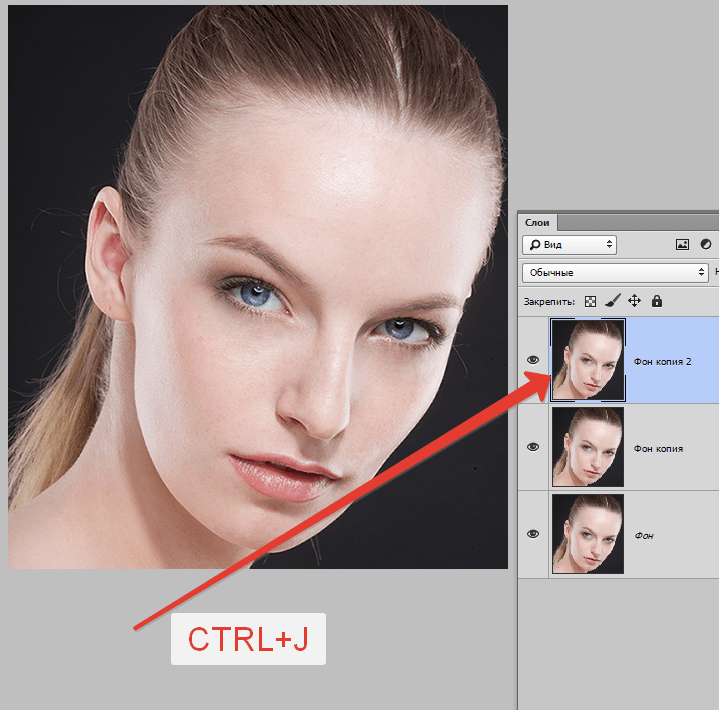 Когда покупку приносит курьер, можно сразу проверить, всё ли в порядке, и если нет — отказаться платить. Если уже заплатили на сайте, то имеете полное право обменять покупку или вернуть её, получив деньги обратно на карту. Исключение — продукты, косметика, лекарства, товары на гарантии и тому подобное, хотя и тут многие онлайн-продавцы идут навстречу.
Когда покупку приносит курьер, можно сразу проверить, всё ли в порядке, и если нет — отказаться платить. Если уже заплатили на сайте, то имеете полное право обменять покупку или вернуть её, получив деньги обратно на карту. Исключение — продукты, косметика, лекарства, товары на гарантии и тому подобное, хотя и тут многие онлайн-продавцы идут навстречу.
У всякого магазина есть средство для связи — номер телефона, сообщества в соцсетях, аккаунт в мессенджере, чат на сайте. Любые проблемы чаще всего проще решить напрямую. Если товар не пришёл или он вас не устраивает, магазин должен вернуть деньги либо обменять покупку.
Если покупаете на площадке-агрегаторе или интернет-аукционе, где работает множество магазинов, там может действовать собственная система защиты покупок — в этом случае деньги возвращает сама площадка. Когда платите в зарубежном магазине через PayPal, ваши деньги страхует ещё и эта платёжная система.
В крайнем случае — верните деньги через банк
Это работает, если вы платили картой. Когда магазин упорно не отвечает на звонки и сообщения, а товара так и нет либо он бракованный или поддельный, сделку можно отменить через свой банк. Это стандартная процедура: нужно описать ситуацию, сослаться на неправомерность транзакции, а также указать дату, время и сумму покупки. В идеале — приложить чек, но и без чека деньги можно вернуть. Банк связывается со всеми участниками сделки и проводит расследование. Например, если с клиента банка магазин списал деньги, а товар действительно не прислали, банк отменит платёж. Клиенты СберБанка в проблемных ситуациях могут обратиться в банк любым удобным способом — по телефону 900 или +7 495 500-55-50, через форму обратной связи на сайте либо придя в отделение банка.
Когда магазин упорно не отвечает на звонки и сообщения, а товара так и нет либо он бракованный или поддельный, сделку можно отменить через свой банк. Это стандартная процедура: нужно описать ситуацию, сослаться на неправомерность транзакции, а также указать дату, время и сумму покупки. В идеале — приложить чек, но и без чека деньги можно вернуть. Банк связывается со всеми участниками сделки и проводит расследование. Например, если с клиента банка магазин списал деньги, а товар действительно не прислали, банк отменит платёж. Клиенты СберБанка в проблемных ситуациях могут обратиться в банк любым удобным способом — по телефону 900 или +7 495 500-55-50, через форму обратной связи на сайте либо придя в отделение банка.
Самое главное
- Выбирайте магазин не только по ценам, но — в первую очередь — по отзывам. Помните, что все серьёзные магазины принимают оплату по карте.
- Следите за тем, чтобы при оплате между вами и сайтом магазина было защищённое соединение, и не оставляйте лишних данных о себе.

- Помните, что магазин обязан выдать вам чек. Электронный чек у вас в почтовом ящике имеет ту же юридическую силу, что и бумажный из офлайн-магазина.
- Знайте, что с чеком вы не потеряете деньги, если вам не прислали ваш заказ или доставили некачественный товар.
Google Classroom — обзор возможностей и решаемые задачи
Google Classroom или «Гугл Класс» — интернет-сервис для онлайн-обучения. Позволяет создавать курсы, проводить вебинары и тестировать учеников.
По сути, компании Google собрала в одном сервисе несколько своих инструментов. Среди них, диск для хранения файлов, Google Docs для публикации текстовых лекций, презентации, опросы, сервис для видеовстреч и календарь для планирования обучения.
Google Classroom полностью на русском языке. Подходит школам и вузам. В статье разберем возможности сервиса, его достоинства и недостатки.
Google Classroom подходит школам и вузамКомпания Google разработала сервис для школ, техникумов, вузов и некоммерческих организаций. Здесь есть необходимый минимум для запуска онлайн-обучения: от редактора курсов до удобного календаря для планирования занятий.
Здесь есть необходимый минимум для запуска онлайн-обучения: от редактора курсов до удобного календаря для планирования занятий.
Один из главных недостатков — нет поддержки стандартов SCORM, Tin Can (xAPI) и cmi5, которые позволяют создавать интерактивные электронные курсы. Подробнее о том, что ещё не хватает Google Classroom мы разберём ниже.
Сервис доступен бесплатноЧтобы открыть свой виртуальный класс, достаточно создать аккаунт в Google. Сразу после этого вы сможете добавить учеников, создать курc или тест, а также провести вебинар.
Google Classroom доступен бесплатно, если вы не получаете деньги за обучение. В день вы можете создать 30 курсов и открыть к ним доступ для 200 человек.
Если у вас более масштабные планы, придется завести аккаунт G Suite for Education. Он платный. Тарифы начинаются от $3 за студента в год.
В бесплатной версии вы можете обучать до 200 человек в день. Если нужно больше, придется приобрести платную подписку.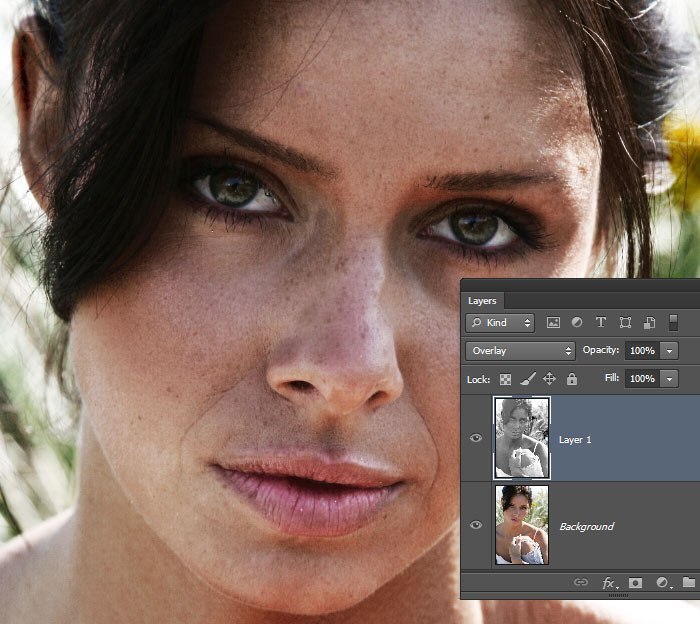 На февраль 2021-го цены стартуют от 3 долларов в год за ученика. Смотреть тарифы →
На февраль 2021-го цены стартуют от 3 долларов в год за ученика. Смотреть тарифы →
| Преподаватели | Ученики | Администраторы | Родители |
| Создают курсы и задания | Решает задания и получает оценки | Могут просматривать курсы и задания | Получают рассылки об успеваемости ребенка |
| Проводят вебинары | Может задать вопрос преподавателю | Добавляют и удаляют учеников | Могут следить за учебными новостями |
| Тестируют учеников | Переписываться с одноклассниками | ||
| Проверяют домашние задания | |||
| Выставляют оценки | |||
| Публикуют новости и объявления | |||
| Рассылают уведомления на почту |
Курс в Google Classroom — это сборник материалов по одной теме. Вы можете объединить в курс готовые текстовые документы, видео, презентации, которые загрузили в Google Диск, или создать с нуля.
Вы можете объединить в курс готовые текстовые документы, видео, презентации, которые загрузили в Google Диск, или создать с нуля.
Чтобы упорядочить материалы, каждый курс можно поделить на темы — это как главы в книге.
Стартовая страница в Google Classroom. Чтобы создать курс, нажмите на значок плюса в правом верхнем углу экрана
Так выглядит список дисциплин в личном кабинете ученика
Новостная лента — это главная страница курса. Преподаватель может написать здесь объявление, а ученики — задать вопросы
Список тем в курсе с теорией и практикой находится во вкладке «Задания»
Если готовых материалов нет, можете создать с нуля. Для этого в сервисе есть встроенные инструменты: текстовый редактор по типу Word, презентации, задания и тесты.
Каждый курс можно красиво оформить — добавить добавить титульную обложку. На это возможности по дизайну заканчиваются.
Курс делится на теорию и практику. Теория — это все лекционные материалы, которые вы добавили в программу обучения.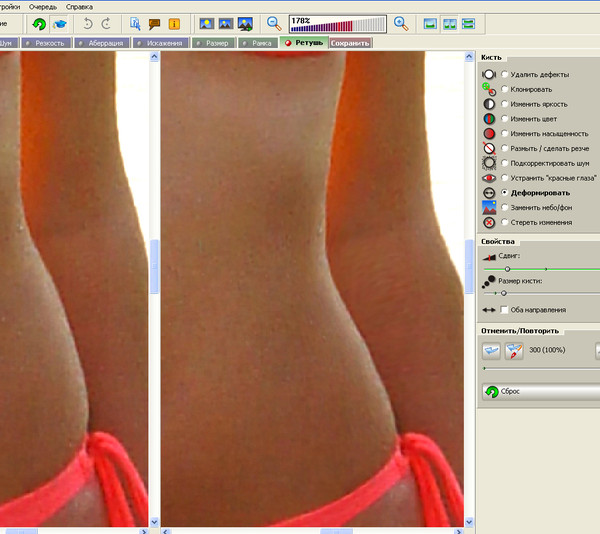
В качестве практики можно использовать задания и онлайн-тесты, чтобы ученики закрепили изученный материал.
Есть три способа поделиться курсом: выслать ученику приглашение на почту, отправить ссылку на подключение или сказать код, который он должен ввести при входе в учебный класс.
Возможности для обучения ограничены. Google Classroom позволяет создавать курсы, больше похожие на электронные учебники: с текстовыми лекциями, видеоуроками, презентациями, тестами и заданиями.
Здесь не получится создать курс с элементами игры, диалоговый тренажер для отработки навыков общения или интерактивное видео.
Даже если вы купите дополнительные компьютерные программы и соберете контент в них, он не будет работать в Google Classroom. Все потому, что сервис не поддерживает мировые стандарты электронных курсов: SCORM, cmi5, Tin Can (xAPI).
Тесты и задания помогут контролировать успеваемостьПроверить знания учеников после курса помогут тесты. Их можно поставить в конце каждой учебной программы или запустить отдельно, например, чтобы провести внеплановую контрольную.
Их можно поставить в конце каждой учебной программы или запустить отдельно, например, чтобы провести внеплановую контрольную.
Для тестирования есть инструмент Google Формы. Это интернет-сервис, в котором вы создаете проверочные вопросы. Разработчики интегрировали его в Google Classroom. Для работы ничего устанавливать на компьютер не понадобится — нужен только интернет.
Вам доступны 8 типов заданий: от выбора одного правильного ответа до вопроса-эссе, в котором ученик пишет свои мысли на заданную тему.
Создать тест просто. Выбираете один из восьми шаблон, добавляете текст — тест готов
Добавляйте в задания картинки, чтобы проиллюстрировать вопрос и сделать его понятнее.
Создавайте видеовопросы — для этого достаточно поставить в задание ссылку на ролик с YouTube.
Работайте над тестом с коллегами, чтобы собрать все задания быстрее. Для этого в Google Формах есть режим совместной работы. Пока вы собираете один вопрос, напарник работает над другим.
Пока вы собираете один вопрос, напарник работает над другим.
Меняйте оформление, чтобы сделать тест привлекательнее. Вы можете добавить в тест титульную обложку, поменять цвет кнопок и шрифт.
По умолчанию Google Формы предлагают 12 цветовых тем для теста. При желании вы можете настроить свои. А вот шрифтов всего четыре и добавить новые не получится
Задавайте критерии оценки для теста — сколько ученику нужно набрать баллов, чтобы сдать тестирование. Сервис автоматически проверит ответы и поставит отметку в журнал. Вы не тратите на это время.
Выставляйте сроки тестирования — вы можете указать с начало и окончание тестирования. Когда указанный срок пройдет, тест будет недоступен. Опоздавшие автоматически получат неуд.
При ошибке тест покажет правильный ответ. Это поможет ученику разобраться в вопросе и закрепить материал. Опцию можно отключить при необходимости.
Защиты от списывания нет. Нельзя ограничить время на ответ и число попыток, штрафовать за ошибки или запустить перемешивание вопросов, чтобы у каждого ученика они отображались в случайном порядке.
Нельзя ограничить время на ответ и число попыток, штрафовать за ошибки или запустить перемешивание вопросов, чтобы у каждого ученика они отображались в случайном порядке.
Для практики используйте задания. Задание — это вопрос с открытым ответом. Ученик должен написать свои мысли на заданную тему или прикрепить материал. Например, решенную задачу по математике или оформленную контурную карту по истории. Проверять задание придется в ручную.
Чтобы ученику было проще подготовиться, к каждому заданию можно добавить файл: документ, видео или презентацию.
Вебинаров нет, зато есть видеовстречиК Google Classroom подключен сервис для видеовстреч Google Meet. С его помощью вы можете проводить живые уроки дискуссии. Максимальное число участников на встрече — 100 человек в бесплатном аккаунте. Продолжительность урока — до 60 минут.
Если вы используете платную подписку, то можете проводит трансляции на 100 000 зрителей. Ограничений по времени нет.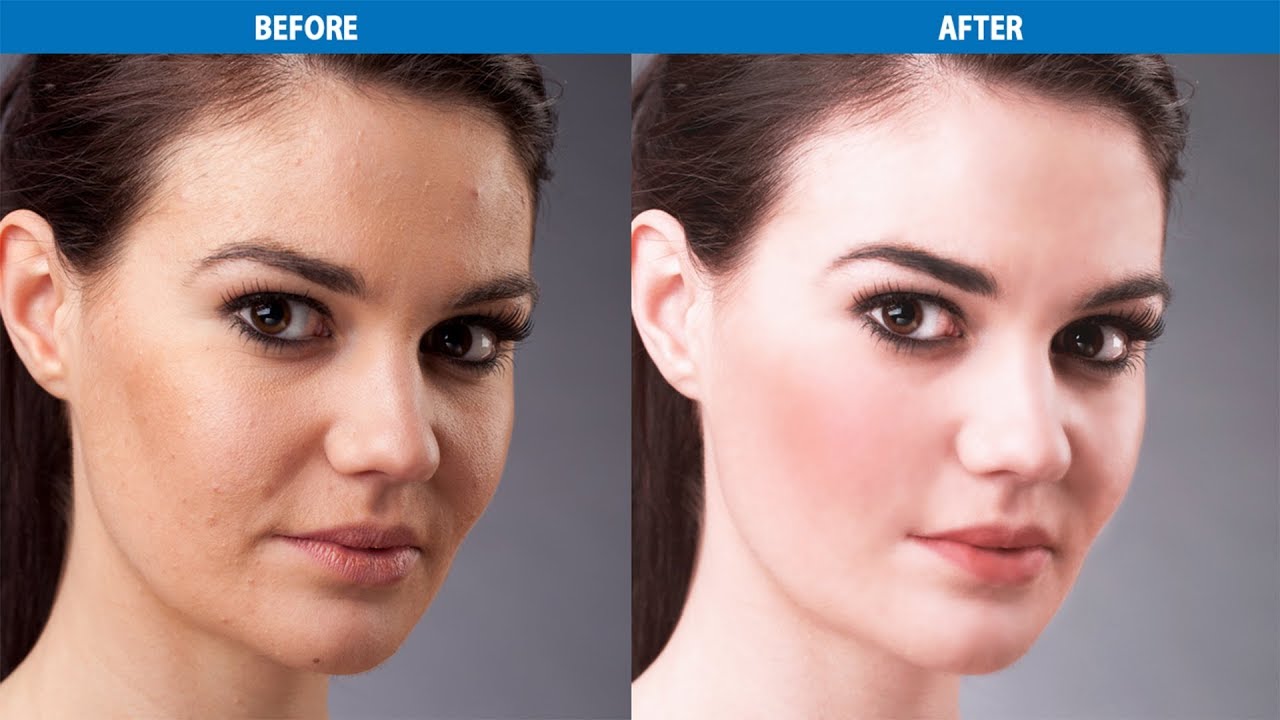
Так выглядит видеовстреча в Google Classroom
Планируйте видеовстречи в календаре — это единая панель управления всеми онлайн-трансляциями. Календарь находится во вкладке «Задания». Заходите сюда. Выбираете день для встречи. Пишите название вебинара и нажимаете «Сохранить» — вебинар готов.
Окно настройки вебинара. Здесь вы можете указать название, краткое описание и продолжительность встречи, а также пригласить конкретных слушателей или сделать трансляцию доступной для всех учеников
Показывайте презентацию во время выступления, чтобы проиллюстрировать свой доклад и показать ключевые мысли. Для этого вы включите показа экрана компьютера и включите презентацию — ученики увидят все, что происходит на вашем ПК.
Следите за вопросами в чате. В Google Meet есть чат для общения, в котором ученики могут задавать вам вопросы, обмениваться мыслями или просто общаться.
Количество вебинаров не ограничено — проводите столько трансляций, сколько необходимо.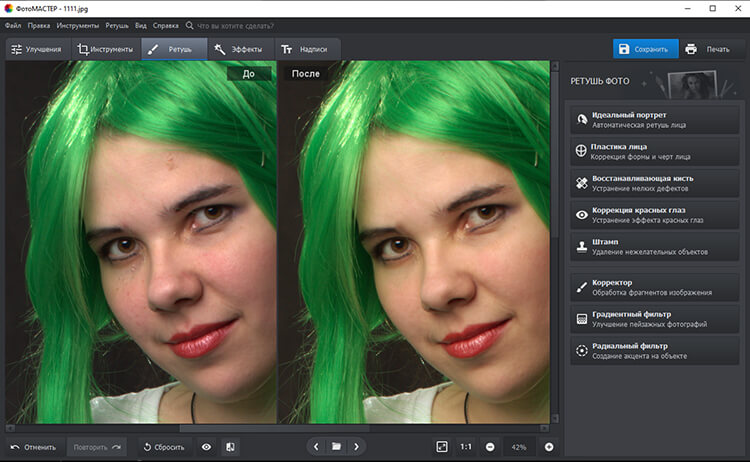 На одной встрече может быть до 100 человек.
На одной встрече может быть до 100 человек.
Опросов нет в бесплатной версии, как и функции «Поднять руку». Если слушатель захочет задать вопрос, придется написать в чат. Других возможностей нет.
Вы не можете отключить микрофон ученикам в настройках, чтобы они не баловались и не срывали занятие. В Google Classroom нет такой возможности.
Единственная вариант — попросить учеников отключить микрофоны в начале встречи.
Интерфейс лаконичный и простойРазработчики максимально упростили интерфейс Google Classroom, чтобы освоиться в нем могли люди без технических навыков: учителя, школьники и их родители.
Когда вы только начинаете работу, сервис подсказывает, как создать курс, запланировать видеовстречу или тестирование.
Возможности для дизайна ограничены. Единственное, что доступно — выбрать обложку для курса из предложенных. Поменять шрифты, цвет фона или кнопок нельзя./84991eb516c5874.s.siteapi.org/img/b611ca5b2e7b2e0a3eed83f7fed9d47cc7046519.jpg)
В Google Classroom есть порядка 40 обложек для курсов. Вы можете выбрать любую. На это возможности по оформлению учебного портала заканчиваются
В каждом курсе есть общая лента для общенияГлавная страница курса — лента для общения. Здесь учитель может написать объявления, а ученики задать вопрос или оставить комментарий. К сообщению можно прикрепить документ, видео или картинку.
В ленте можно напомнить о расписании, рассказать о вебинаре или похвалить отличников
Хулиганов легко забанить, чтобы они не спамили в новостную ленту и не срывали учебный процесс.
Есть личные объявления — это когда вы пишите сообщение в общей ленте и его видит конкретный ученик, а остальные — нет.
Ученику можно написать личное письмо прямо из сервиса, чтобы дать развернутую обратную связь, похвалить или разобрать ошибки.
Аналитика дает общую картину по обучениюВся информация перед глазами: от средней успеваемости по классу до прогресса конкретного ученика.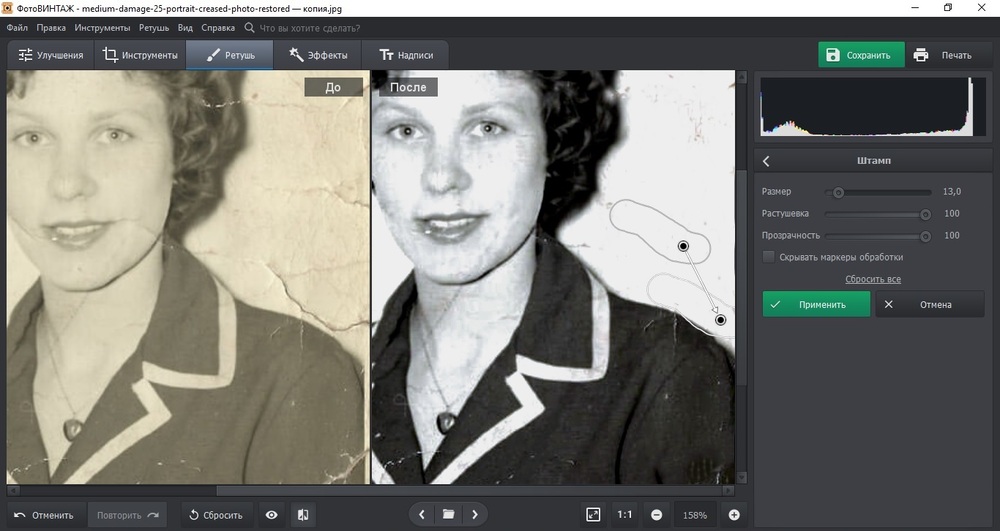 По отчетам вы видите, какие материалы прошли ученики, какой балл за отдельное задание или курс целиком, какие ошибки допустили в тесте.
По отчетам вы видите, какие материалы прошли ученики, какой балл за отдельное задание или курс целиком, какие ошибки допустили в тесте.
Общий журнал успеваемости в Google Classroom
Ученики видят свою успеваемость: какой балл они набрали за курс, выполнили тест или провалили, насколько хорошо сделали задание.
Учиться можно на любом устройствеУ Google Classroom есть мобильное приложение для iOS и Android. Через него ученики могут переписывать в ленте, проходить курсы и тесты. А учители — создавать программы обучения, проверять домашние задания и выставлять оценки.
Работать в сервисе могут люди с нарушением зрения – для них предусмотрены программы чтения с экрана. Например, для устройств iOS создан VoiceOver, а для Android – TalkBack.
Техподдержка медленная и на английском языкеЕсли возник технический вопрос, можно написать напрямую инженерам Google. Отвечают они на английском и долго рассматривают запрос — иногда это занимает пару дней.
Вы сэкономите время, если поищите ответ в интернете. Для Google Classroom открыта база знаний с подробными инструкциями.
Аналоги Google ClassroomСреди бесплатных решений главный аналог — система дистанционного обучения Moodle. Функционал здесь шире. Например, есть общий журнал успеваемости и возможность создавать интерактивные курсы. Однако платформа технические сложная. Чтобы работать в ней, понадобится помощь программиста.
Более удобный вариант — система iSpring Market. По простоте управления она аналогична Google Classroom. При этом здесь можно создавать обучающие игры и тренажеры, есть встроенная соцсеть для общения, вебинары и даже возможность продавать курсы.
ПреимуществаСервис на русском языке и бесплатный, если вы не ведете коммерческую деятельность, то есть не продаете свои курсы.
Интуитивно понятный интерфейс. Разработчики максимально упростили интерфейс Google Classroom, чтобы освоиться в нем могли люди без технических навыков: учителя, школьники и их родители.
Сервис сам дает подсказки — как создать курс или тест, где посмотреть результаты учеников, — чтобы вы быстрее освоили его возможности.
Несколько инструментов Google в одном. Classroom включает в себя диск для хранения файлов, Google Docs для публикации текстовых лекций, презентации, опросы, сервис для видеовстреч и календарь для планирования обучения.
Командная работа над курсом. Курс могут создавать сразу несколько учителей: пока один пишет лекцию, другой собирает тест.
Регулярная обратная связь ученикам — преподаватель может комментировать каждое задание и тест. Если ученик чего-то не понял, достаточно написать вопрос в общую ленту, чтобы привлечь внимание одноклассников и учителя.
Родители могут видеть оценки детей, чтобы контролировать их успеваемость — отчет с отметками придет им на почту. Также родителям видна информационная лента каждого курса, чтобы следить за новостями и объявлениями учителя.
Есть мобильное приложение для создания курсов и обучения. Правда, его рейтинг на Google Play составляет 2.2 из 5 на март 2021 года.
НедостаткиНе поддерживает стандарты электронного обучения: SCORM, Tin Can (xAPI) и cmi5. Курсы, собранные по этим стандартам, не работают в Classroom.
В тестах нет защиты от списывания. Нельзя ограничить время на ответ и число попыток, штрафовать за ошибки или запустить перемешивание вопросов, чтобы у каждого ученика они отображались в случайном порядке. Сами тесты больше похожи на опросы.
Нет вебинарной площадки, только сервис для видеовстреч. Его самый большой недостатков том, что нельзя контролировать поведение учеников. Например, отключить звук хулиганам. Из-за этого во время урока сложнее владеть ситуацией.
Медленная техподдержка на английском языке. Инженеры отвечают на вопрос в течение двух-трех дней, как повезет.
Учиться в Classroom могут лишь пользователи почты Google. Прежде чем начать работу, всем ученикам потребуется создать новый почтовый ящик. Как правило, у кого-то из ребят возникают вопросы и сложности — это затягивает начало обучения.
Возможности дизайна ограничены — каждому курсу вы можете задать лаконичную обложку и цветовую тему из представленных Google. Оформить учебный портал в авторском стиле не получится.
В бесплатной версии можно обучать только 200 человек. Если задача масштабнее, придется завести аккаунт G Suite for Education. Он платный. Тарифы начинаются от $3 за студента в год.
ВыводыGoogle Classroom подойдет школам и поможет запустить смешанное обучение. Здесь есть необходимый минимум для запуска онлайн-обучения: от возможности объединить учебные материалы в курс до удобного календаря для планирования занятий.
Вузам и коммерческим компаниям Classroom подойдет в меньшей степени — не хватит функционала. Например, здесь не получиться запустить полноценную аттестацию и разделить учеников по факультетам или отделам компании.
Например, здесь не получиться запустить полноценную аттестацию и разделить учеников по факультетам или отделам компании.
[Список]TОП 12 приложений с хромакей Green screen для iPhone и Android
Возможно, вы видели, что некоторые эффекты кажутся нереальными в многочисленных видео. Во-первых, такие видео используются, чтобы взорвать ваш мозг, но со временем вы привыкнете жить с осознанием того, что магия находится за кулисами. Тем не менее, мы можем подтвердить, что это даже близко не магия, а чистая работа приложений с зеленым экраном. Приложения с зеленым экраном позволяют делать то, что было бы невозможно в киноиндустрии, например, делать видео в таких удивительных местах, как Гренландия, океан, Луна и Космос. Существует множество таких инструментов для различных устройств, которые мы разберем в этой статье. Просто скачайте соответствующий и начните работу.
Часть 1. 5 Лучших приложений с хромакей для iPhone
#1.
 Hands-On Green Screen
Hands-On Green Screen
Hands-On Green Screen — замечательное приложение, которое делает создание зеленого экрана захватывающим. Хромакей позволяет создавать потрясающие видеоэффекты. Хотя эта программа обеспечивает выдающееся качество, вы можете просто и бесплатно скачать его. Установите Hands-On Green Screen на вашем устройстве и начните увлекательное редактирование видео на вашем iPhone.
Плюсы:
- Программа поддерживает хромакей на видео.
Минусы:
- Не подходит для высококачественного эффекта зеленого экрана.
#2. Green Screen Studio
Green Screen Studio — это еще одно функциональное приложение с зеленым экраном для iPhone. С помощью этой программы вы можете объединить более двух фотографий, удалить фон и использовать нужный.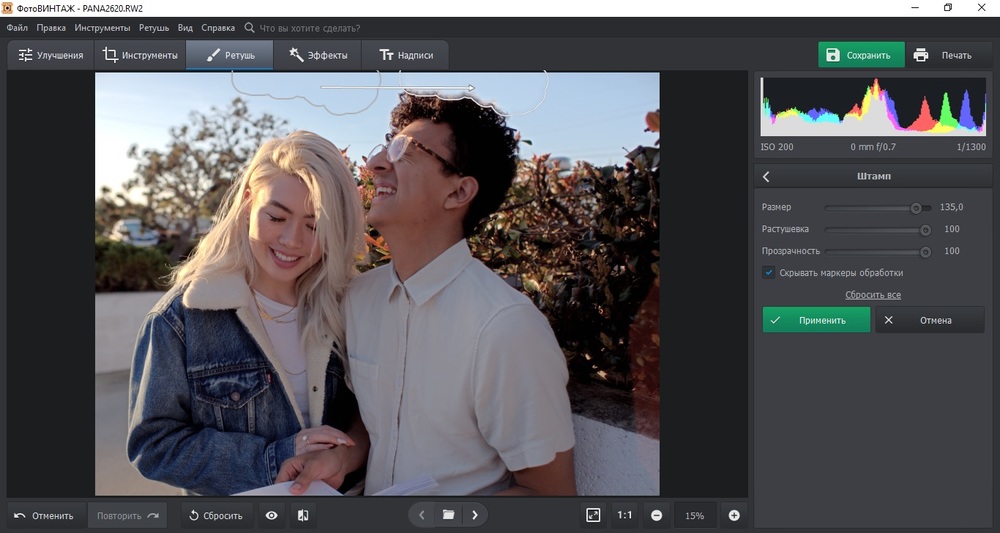 Конечно, вы можете создавать потрясающие видео гораздо проще, чем думаете. Хотя эта программа ограничена в функциях редактирования, она делает достаточно с точки зрения зеленого экрана, поэтому имеет хорошие отзывы. Раскошелиться придется на $4,99, но вы получите пространство для создания зеленого экрана.
Конечно, вы можете создавать потрясающие видео гораздо проще, чем думаете. Хотя эта программа ограничена в функциях редактирования, она делает достаточно с точки зрения зеленого экрана, поэтому имеет хорошие отзывы. Раскошелиться придется на $4,99, но вы получите пространство для создания зеленого экрана.
Плюсы:
- Поддерживает более двух комбинаций фотографий.
Минусы:
- Нет дополнительных опций редактирования, подходит для базового редактирования хромакей.
#3. Green Screen Movie FX Studio
Green Screen Movie FX Studio — еще одно ПО для зеленого экрана на устройствах android. Приложение позволяет создавать отличные видеоролики довольно простым способом, используя множество разнообразных эффектов. Супер простой интерфейс — это хорошая функция, которая не должна оставаться незамеченной, потому что даже новички смогут справиться с приложением очень быстро.
Плюсы:
- Оснащена около 100 эффектов.
Минусы:
- Ограниченные функции редактирования.
#4. Veescope Live Green Screen
Veescope Live Green Screen — одно из лучших приложений для зеленого и синего экрана с хромакей. Эта удивительная программа дает пользователям платформу для съемки фотографий с высоким разрешением зеленого экрана с помощью iPhone. Вы можете получить фотографии с разрешением матрицы до 12 мегапикселей. Вообще, функции — исключительны, безусловно, хороший инструмент для редактирования.
Плюсы:
Минусы:
- Эта программа идет с покупками в приложении.
#5.
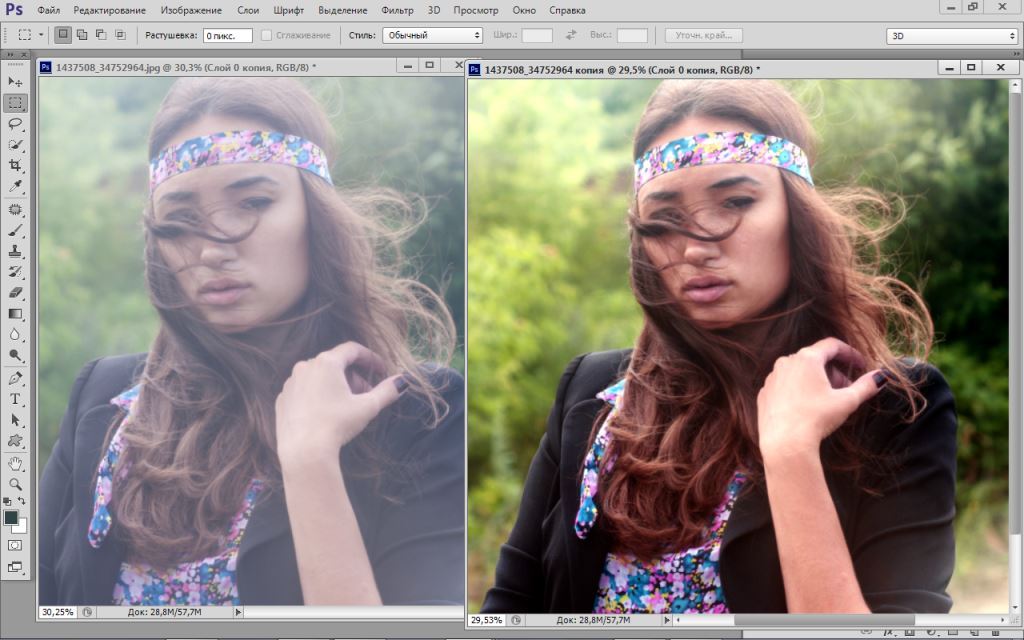 Green Screen Pro
Green Screen Pro
Это приложение для iPhone с зеленым экраном является уникальным в некотором роде, потому что он специально разработан, чтобы создавать зеленый экран в режиме реального времени при записи на ваш iPhone. Есть несколько эффектов хромакей, кроме зеленого есть синий экран. Наслаждайтесь разнообразием фонов и виртуальных наборов. Это платный инструмент. Для загрузки на iPhone вам нужно $14.99.
Плюсы:
- Возможность применять эффекты хромакей в реальном времени во время записи.
Минусы:
Часть 2. 5 Лучших приложений с хромакей для Android
#1. KineMaster
KineMaster — это профессиональный видеоредактор, который отлично справляется с созданием зеленого экрана на устройствах Android. Программа предлагает широкий спектр базовых и расширенных инструментов редактирования, включая обрезку, контроль скорости, анимацию, переходы, склейка и видеоэффекты.
Программа предлагает широкий спектр базовых и расширенных инструментов редактирования, включая обрезку, контроль скорости, анимацию, переходы, склейка и видеоэффекты.
Плюсы:
- Программа предлагает широкий диапазон функций редактирования.
Минусы:
- Подходит только для профессионалов.
#2. Chromavid
Chromavid — популярное Android-приложение с зеленым экраном, которое позволяет легко снимать и публиковать видео в социальных сетях. Программа предлагает коллекцию цветов хромакей от красного, синего, желтого и зеленого цветов. После применения, пользователи могут просто сохранить свои творения Chromavid локально на Android устройстве.
Плюсы:
- Программа предлагает ряд цветов.
Минусы:
-
Хорошо работает только с короткими клипами.

#3. Green Screen Pro
Green Screen Pro — это потрясающее приложение для Android, широко известное своим удивительным созданием зеленого экрана. Эта программа использует хромакей для замены цвета фотографии, сделанной приложением или загруженной с другого устройства. Приложение имеет встроенный фон, который можно легко применить для эффекта Chroma. Вам не нужно платить за установку Green Screen Pro на Android устройство.
Плюсы:
- Отличные фоны.
Минусы:
- Качество выходного файла не очень хорошее.
#4. Chroma Key Touchup
Chroma Key Touchpad — отличное приложение для редактирования фотографий, которое отлично работает с устройствами Android, его интуитивно понятный пользовательский интерфейс делает «использование зеленого экрана» легким. С помощью этой программы вы можете создавать потрясающие изображения с зеленым фоном, в соответствии с вашими потребностями. Вы можете настроить список опций редактирования и сделать ваше изображение уникальным. Большинство людей используют это программное обеспечение для редактирования видео для обмена в соцсетях, таких как Instagram. Помните, что это ПО простое в использовании.
С помощью этой программы вы можете создавать потрясающие изображения с зеленым фоном, в соответствии с вашими потребностями. Вы можете настроить список опций редактирования и сделать ваше изображение уникальным. Большинство людей используют это программное обеспечение для редактирования видео для обмена в соцсетях, таких как Instagram. Помните, что это ПО простое в использовании.
Плюсы:
- Программа довольно проста в использовании.
Минусы:
- Мало функций редактирования.
#5. Green Screen by Do Ink
Это, безусловно, приложение для зеленого экрана на Android-устройствах. Приложение позволяет создавать видео с зелеными экранами, которые имитируют фон природы, например, Космос или Луна среди. Вы можете объединить до 3 изображений и создать видео с помощью камеры.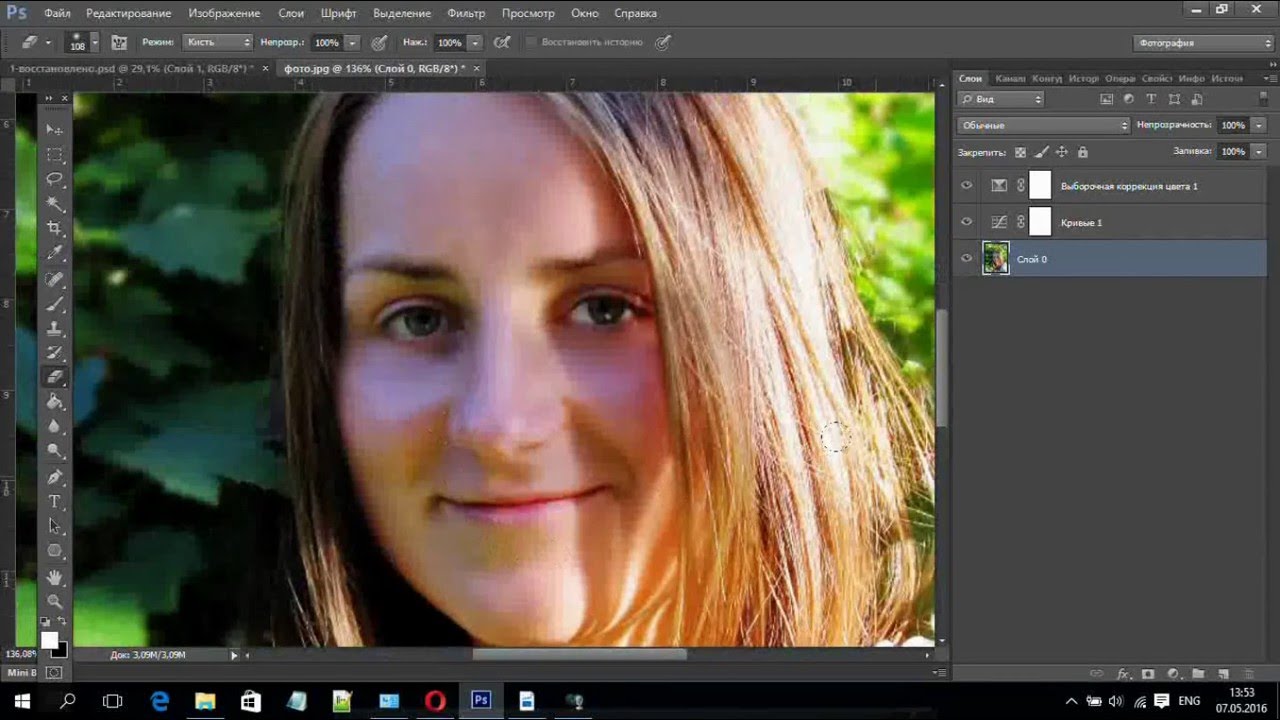 Помните, что это платное приложение, но оно очень популярно среди многих пользователей Android из-за его мастерства в создании контента со сменным фоном.
Помните, что это платное приложение, но оно очень популярно среди многих пользователей Android из-за его мастерства в создании контента со сменным фоном.
Плюсы:
- Данное приложение простое в использовании.
Минусы:
Часть 3. Есть приложения для работы с хромакей на Windows Phone?
Да, но их не так много.
Windows Phone, ранее упоминавшийся как Windows mobile, возрос в использовании по всему миру. Хотя оно по-прежнему уступает Android, iOS и Windows компьютеру, их растущая популярность является значительной и е1 нельзя не заметить.
Существуют бесчисленные приложения широкого спектра, которые были разработаны для систем iOS, Android и Windows. Тем не менее, Windows phone, возможно, из-за меньшего количества пользователей, не в полной мере пользуется ассортиментом приложений. Специальных приложений для Windows phone мало, но вы можете работать и с другими приложениями, которые работают на Android и iOS.
Специальных приложений для Windows phone мало, но вы можете работать и с другими приложениями, которые работают на Android и iOS.
Говоря о приложениях для редактирования видео, концентрируясь на множество пользователей, Windows Phone создал несколько отличных приложений. Однако, как и следовало ожидать, этих приложений мало, по сравнению с другими операционными системами.
Мы выбрали несколько, которые, действительно, хороши для создания хромакей на Windows Phone. Есть еще другие программы для решения этой задачи, которые также попадут в ТОП. Тем не менее, эти два ПО для Windows Phone определенно подойдут вам. Если вы все еще хотите больше, вы можете просто попробовать работу с другими системами.
#1. The Simple Green Screen
The Simple Green Screen — является восхитительным приложением для создания хромакей на Windows Phone. Эта программа оснащена значительным количеством основных и простых инструментов редактирования.
Плюсы:
- Удобный интерфейс, поэтому в нем легко разобраться.
Минусы:
- Эффективно при простом редактировании green screen.
#2. Photoshop
Photoshop, безусловно, выдающееся и стильное приложение для Windows phone, в котором вы сможете создать зеленый экран. Программа специально сконструирована для предоставления быстрой обработки и многофункциональности. Программа имеет ряд полезных функций, включая эффект зеленого экрана и поддерживает широкий спектр видео форматов. Цена составляет $4,99 в месяц.
Плюсы:
-
Простая программа, не требует специальных знаний.

Минусы:
[Не пропустите] Существует также много других бесплатных онлайн способов использовать зеленый экран в создании видео, если вы хотите узнать больше о них, не пропустите:
• TОП 10 Онлайн Редакторов Green Screen, Которые Вы Должны Знать
Часть 4. Сравнение данных приложений
| Приложение с Green screen | Совместимо с ОС | Цена | Пользовательский интерфейс | Покупки в приложении |
|---|---|---|---|---|
| Hands-On Green Screen | iOS | Бесплатно | Понятный | Нет |
| Green Screen Studio | iOS | Бесплатно | Понятный | Нет |
| Veescope Live Green Screen | iOS | Бесплатно | Интуитивный | Доступно |
| Green Screen Pro | iOS |
$14.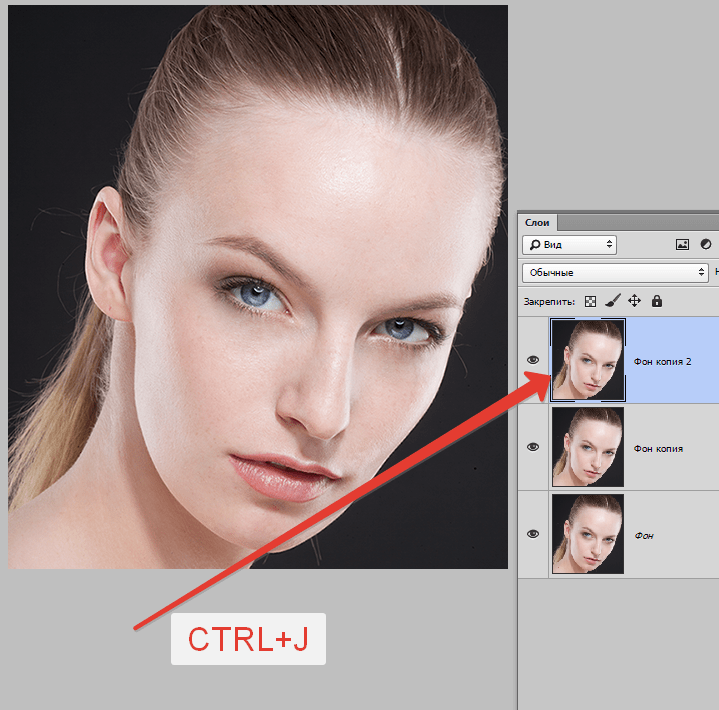 99 99
|
Простой | Нет |
| Green Screen by Do Ink | iOS | $1.99 | Прост в использовании | Нет |
| Chromavid | Android | Бесплатно | Прост в использовании | Доступно |
| Green Screen Pro | Android | Бесплатно | Относительно простой | Нет |
| KineMaster | Android, iOS | Бесплатно | Немного сложный- более профессиональный | Доступно |
| Chroma Key Touchup | Android | Бесплатно | Простой | Нет |
| The Simple Green Screen | Windows phone, iOS устройства | Бесплатно | Easy to use | Доступно |
| Photoshop | Windows phone | Бесплатно | Несложный | Нет |
| PocketVideo | Android и iOS | Бесплатно | Простой | Нет |
Часть 5.
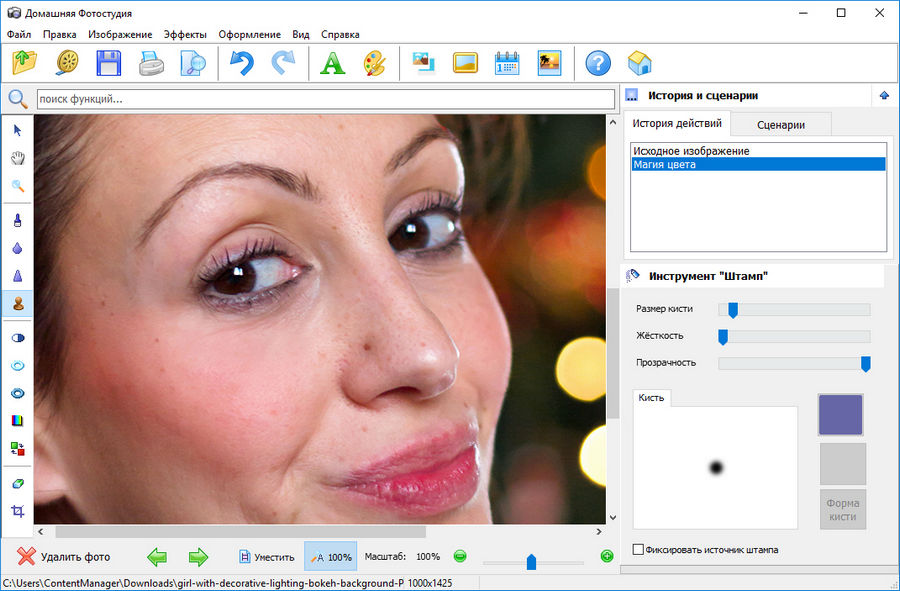 Лучший способ легко создать зеленый экран
Лучший способ легко создать зеленый экран
Filmora Video Editor для Windows (or Filmora Video Editor для Mac) — это профессиональный и универсальный инструмент для редактирования видео, способный обрабатывать массивы видео, включая создание зеленого экрана. Программа спроектирована таким образом, чтобы предоставить пользователям удивительный сервис и процесс работы. Если вам действительно нужна идеальная программа для создания видеороликов, тогда Filmora Video Editor должна быть вашим идеальным вариантом. Просто скачайте ПО и начните создание зеленого экрана. Программа оснащена множеством непревзойденных возможностей редактирования, которые автоматически делают редактирование любых видео простым и захватывающим.
Ключевые характеристики данного программного обеспечения:
- Поддерживает различные форматы видеофайлов, включая разные типы устройств.
-
Этот инструмент позволяет легко экспортировать отредактированные видео в социальные сети, записывать файлы или экспортировать их на портативные устройства.

- Вы можете изменять видео, добавляя эффекты размытия фона, дрожания камеры, переходы, анимацию и другие элементы.
- Выполняйте разделение экрана, хромакей, стабилизацию видео, отсоединение звука и удаление шума.
- Filmora Video Editor оснащена основными функциями, такими как обрезка, поворот, разделение, автонастройка цвета, яркости.
[Инструкция] Как создать видео с зеленым экраном с помощью Filmora Video Editor
Шаг 1. Импорт видео для зеленого экрана и фоновое видео
Запустите Filmora Video Editor и нажмите «Import Media Files Here». Следуйте инструкциям на экране и загрузите видео. После загрузки, щелкните правой кнопкой мыши на видеофайл, на который нужно применить зеленый экран и выберите «Add to PIP». Программа автоматически разместит его на временной шкале.
Шаг 2. Создание зеленого экрана
Теперь щелкните правой кнопкой мыши на том же видео и выберите опцию «Green Screen», появится новое окно. Проверьте вкладку «Green Screen» и выберите зеленый цвет.
Проверьте вкладку «Green Screen» и выберите зеленый цвет.
Теперь двигайте «Intensity level», пока исходное видео и видео для фона не будут полностью наложены.
Шаг 3. Экспорт видео с хромакей
После завершения наложения, вы также можете применить другие эффекты, чтобы сделать ваше видео более крутым, вы можете добавить фильтры, переходы и др. Затем, нажмите на кнопку «Export», чтобы сохранить видео на устройство в нужном формате.
Заключение
Действительно, Green Screen — захватывающая функция для бесчисленного количества пользователей. Однако для создания лучшего зеленого экрана требуется мощное приложение. Из подробных обзоров вы можете выбрать свою программу. Если вы хотите использовать зеленый экран на рабочем столе, то, несомненно, Filmora Video Editor — это тот инструмент, который должен возглавить ваш список программ. Попробуйте Filmora Video Editor и будьте всегда впереди с таким отличным профессиональным ПО.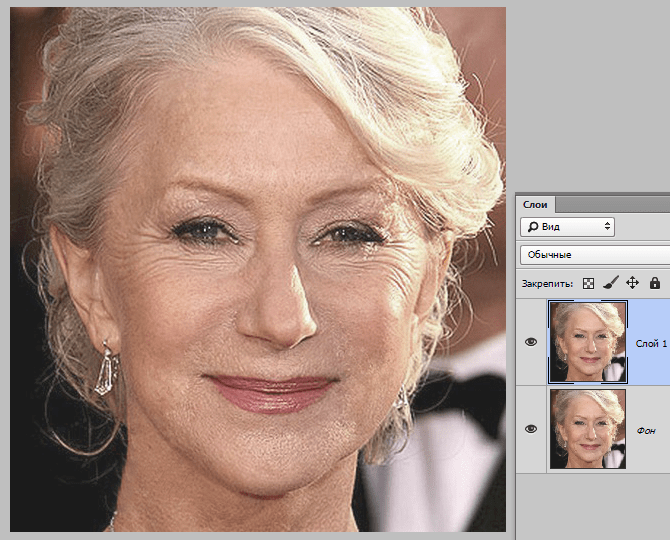
Related Articles & Tips
Биометрия в Сбербанке — что это такое, можно ли отказаться, отзывы
В 2019 году большая часть российских банков, лидирующие позиции в которых занимает Сбербанк, заложили основы сбора биометрических данных граждан. Основная цель внедрения системы цифровой идентификации — оказывать большинство банковских услуг дистанционно. Рассмотрим преимущество новой технологии и рассеем безосновательные опасения граждан.
Содержание
Скрыть- Что такое биометрические данные?
- Зачем Сбербанк собирает биометрические данные?
- Какие данные собирает Сбербанк?
- Как отказаться от биометрии в Сбербанке?
- Прохождение биометрии
- Как использовать биометрию?
- Безопасность передачи данных
Что такое биометрические данные?
Биометрические данные включают в себя любые параметры человека, выраженные в абсолютных значениях. Данные могут быть:
Данные могут быть:
- уникальными, то есть полученными с рождения, такими как отпечаток пальца, радужная оболочка глаза, молекула ДНК, рисунок вен ладони;
- динамическими, то есть приобретенными и меняющимися в течение жизни, такими как слепок лица и голоса, почерк, походка.
Биометрические данные — уникальные характеристики особенности внешности человека, позволяющие безошибочно установить личность.
Уже в скором времени привычно будет, пользуясь услугами Сбербанка, идентифицироваться в различных системах не с помощью бумажной фотографии и паспорта. А с использованием электронного снимка высокого качества и уникальных характеристик голоса.
Зачем Сбербанк собирает биометрические данные?
С 2018 года Сбербанк все больше уходит в цифру, начав сбор биометрических данных. Биометрия в Сбербанке позволит клиентам получать доступ к большему количеству банковских услуг дистанционно. Цифровая идентификация выгодна как банку, так и пользователям:
- для банков — это прежде всего снижение издержек и возможность предоставлять услуги удаленно;
- для клиентов — это возможность получать услуги удаленно после первичной идентификации в одном из офисов любого банка.

При этом, при удаленном получении услуг особенно это актуально для жителей страны, которые живут в труднодоступных местах и в малонаселенных пунктах.
До 1 июля 2019 года каждый первый счет в каждом новом банке необходимо было открывать с помощью очной явки. Теперь достаточно однократно явившись в отделение:
- сделать фото;
- записать голос, — чтобы все отставшее время взаимодействовать с банком удаленно.
К слову сказать, Тинькофф Банк с 2011 года собирает биометрические данные:
- голосовые данные через сотрудников колл-центра, принимающих телефонные звонки от клиентов;
- базу фотографий через курьерскую службу, доставляющую банковские продукты.
Требования к качеству информации, которая будет использоваться в Сбербанке более жесткие:
- голос в отличие от стандартного процесса, когда представители Тинькофф банка отцифровывали телефонный трафик, здесь записывается с помощью микрофона;
- изображение лица проверяется по множеству заданных параметров;
- применяется двойная идентификация.

Главное преимущество для клиента — удобство обслуживания в банках, которое сводится к общению по телефону. Кроме того, так как банк снижает затраты, то можно надеяться на снижение кредитных ставок и увеличение депозитных ставок.
В настоящее время при звонке в контактный центр, оператор запрашивает паспортные и личные данные, кодовое слово. Иногда люди опасаются в телефонном разговоре передавать собственные данные. Кроме того, эта процедура передачи данных занимает много времени. К тому же можно допустить ошибку.
Благодаря биометрии, система мгновенно распознает по голосу и безошибочно идентифицирует клиента. Даже если голос изменился в результате болезни, индивидуальный тембр сохранится. Если система не распознает голос, то:
- включится “модуль аномалий”, блокирующий мошенников;
- идентификация будет происходить по стандартной схеме.
Какие данные собирает Сбербанк?
Центральный Банк РФ разработал законопроект, согласно которому российским банкам рекомендовано собирать биометрические данные россиян и вносить в Единую Биометрическую Систему (ЕБС), доступную всем кредитным организациям. Прежде всего:
Прежде всего:
- изображение лица;
- голосовые слепки.
Фотография производится по особой технологии — делается фотографический объемный слепок лица для безошибочной идентификации при личном обращении в банк.
Запись голоса производится при помощи микрофона. Все данные обрабатываются в высокотехнологичных программах.
Идентифицировать личность будет техника, а человек исключается из системы распознавания. Используют именно голос и изображение лица, потому что их при установлении личности посредством удаленных сервисов:
- подделать сложнее;
- использоваться легче.
Следует знать, что биометрию в любое время можно пересдать. Эксперты даже рекомендуют обновлять свою запись в базе данных с периодичностью один раз в три года.
Как отказаться от биометрии в Сбербанке?
После того как представитель Сбербанка разъясняет особенности системы, клиент дает добровольное согласие на предоставление собственных биометрических данных.
Отказаться от предоставления биометрических данных можно:
- на начальном этапе никаким образом, не обосновывая собственный отказ;
- после того как согласие было дано.
Потребуется выбрать любой способ:
- написать заявление в отделении и отозвать согласие на биометрию;
- отправить онлайн-заявку через личный кабинет на сайте Госуслуги.
Прохождение биометрии
Пройти биометрию можно при личном посещении банка или используя банкомат. Порядок, следующий:
- Гражданин, являющийся клиентом, предъявляет паспорт гражданина РФ и карту, эмитированную Сбербанком.
- Подача заявления происходит через сервис Госуслуги, поэтому потребуется открыть личный аккаунт на сайте Госуслуги.
- Клиент дает согласие на сбор биометрических данных, подписывая собственноручно распечатанный документ или используя платежную карту.
- Начинается сбор биометрии:
- делается фотография в формате паспорта;
- записывается голос, для чего произносятся вслух цифры от 0 до 9, от 9 до 0, а также в случайном порядке.

- Клиент получает уведомление в СМС о том, что:
- данные внесены в единую биометрическую систему;
- получает право обслуживаться дистанционно.
По отзывам тех, кто уже прошел процедуру биометрии, процесс сдачи может занять значительное количество времени в связи с тем, что техника может подвести.
Как использовать биометрию?
После того как в системе ЕБС будет создана учетная запись, привязанная к паспорту, клиент может получать удаленный доступ к банковским услугам, притом не только в Сбербанке, но и в других кредитных учреждениях — участниках системы.
При звонке в колл-центр не нужно будет передавать какие-либо данные, сразу после произнесения первого слова, система распознает голос клиента и поприветствует его, назвав по имени и отчеству.
При желании получить кредит или открыть вклад дистанционно, потребуется:
- Указать логин и пароль, полученный при регистрации в единой системе идентификации и аутентификации.

- Показать в камеру лицо.
- Назвать кодовое слово.
- Дождаться результатов идентификации.
- Оформить требуемый банковский продукт.
Безопасность передачи данных
Вопрос безопасности является для большинства пользователей ключевым. Но специалисты уверяют, что биометрические технологии сами по себе во много раз надежнее, чем действующие способы идентификации личности. Ведь, обмануть компьютер гораздо сложнее, чем человека — это проверено на практике.
К тому же разработчики программы учитывают все нюансы и возможные проблемы, и стремятся свести их к минимуму:
- записывают биометрию без привязки к персональным данным;
- голос и слепок лица проверяются одновременно по множеству параметров.
Биометрия в Сбербанке — это первый этап. Надо быть готовым к внедрению биометрической технологии в такие сферы, как медицина, образование, страхование, торговля.
Лучший фоторедактор в App Store
Отредактируйте свои фотографии до совершенства с помощью этого быстрого, мощного и простого фоторедактора! Удаление прыщей, разглаживание морщин, выравнивание тона кожи, отбеливание зубов и многое другое, чтобы каждый раз получать идеальные фотографии.
#1 ПРИЛОЖЕНИЕ ДЛЯ РЕДАКТИРОВАНИЯ ФОТО
Почти идеальный рейтинг приложения! Профессиональный результат! Легко использовать!
ПОТРЯСАЮЩИЕ РЕЗУЛЬТАТЫ
AirBrush предоставляет вам самые естественные и простые в использовании инструменты для редактирования фотографий, предназначенные для придания вашим фотографиям идеальной эстетики.
СНИМАЙТЕ НАСТОЯЩУЮ СЕБЯ
Смахните надоедливые несовершенства, чтобы ваше истинное «я» сияло на фотографиях.
———————————————— ————————-
СВЕТЯЩАЯСЯ КОЖА
• Удаление прыщей и пятен
• Выравнивание тона кожи
• Гладкая и сияющая кожа
ОСЛЕПИТЕЛЬНАЯ УЛЫБКА
• Отбелить зубы
• Расширить или сделать улыбку
• Увеличить губы
BRIGHT EYES
• Осветлить глаза
• Выглядеть бодрым и свежим
• Увеличить глаза
SCULPT AND SHAPE
• Shift5 • Увеличить или уменьшить любую черту лица 9000 положение черт лица
• Уменьшение или увеличение любой области фотографии
• Добавление объема волосам
• Инструмент растягивания для увеличения высоты
ПРОФЕССИОНАЛЬНЫЕ ФОТОЭФФЕКТЫ
• Добавление глубины с помощью нашего инструмента размытия
• Обрамление фотографий виньетками
• Обрезайте фотографии с помощью пользовательских или предварительно заданных размеров
• Управление цветом и светом
ФИЛЬТРЫ НА ДНИ!
• Десятки образов
• Тематические фильтры и великолепные световые эффекты
• Постоянно добавляются новые фильтры
ГОТОВЫ ПОДЕЛИТЬСЯ?
• Делитесь своими фотографиями, сделанными с помощью AirBrush, в ваших любимых учетных записях в социальных сетях.
ЧТОБЫ УЗНАТЬ СОВЕТЫ ПО РЕДАКТИРОВАНИЮ ФОТО, ПОДПИСЫВАЙТЕСЬ НА НАС В СОЦИАЛЬНЫХ СЕТЯХ!
Инстаграм: инстаграм.com/AirBrushOfficial
Facebook: facebook.com/AirbrushApp
Twitter: twitter.com/AirbrushApp
—————————— ————————————————————
Аэрограф ЧЕРНЫЙ подписка, предоставляющая доступ к премиальным инструментам и фильтрам, обновляемым ежемесячно, по цене 35,99 долларов США в год (годовой план) или 7,99 долларов США в месяц (месячный план). Эта подписка автоматически продлевается в конце каждого срока в соответствии с подписанным планом, если она не отменена за 24 часа.Плата за подписку взимается с вашей учетной записи iTunes при подтверждении покупки. Вы можете управлять своей подпиской и отключить автоматическое продление, перейдя в настройки своей учетной записи после покупки. Отмена текущей подписки не допускается в течение активного периода.
Условия использования:
http://appairbrush. com/en/terms-of-service
com/en/terms-of-service
Политика конфиденциальности:
http://appairbrush.com/en/privacy-policy
ПРИЛОЖЕНИЕ для удаления растяжек и пятен
Приложение для удаления пятен с фотографий
Ни для кого не секрет, что время идет для всех нас, в том числе и для знаменитостей.И большинство людей задаются вопросом, какими волшебными снадобьями и косметикой пользуется та или иная кинозвезда, чтобы оставаться такой же свежей и безупречной на интернет-картинках и в журналах. Ответ очень прост, потому что нет никаких секретов и уловок, когда в мире так много специалистов по редактированию фотографий. Конечно, пластическая хирургия — это всегда способ стереть какие-то несовершенства, с которыми вы еще не готовы столкнуться. Для тех, кто считает хирургов слишком агрессивными, есть отличное приложение для разглаживания кожи от всех пятен, синяков и точек.Такое программное обеспечение способно исправить и улучшить любой тип изображения за короткое время с потрясающими результатами.
Нет женщин и мужчин, которые не страдали бы от прыщей, черных точек и растяжек на животе на ногах, руках и лице. К сожалению, рано или поздно это случается со всеми. Если вы любите фотографировать и не можете жить без повседневных селфи, то, вероятно, вы впадете в депрессию, зная, что ваше лицо уже не так хорошо на снимках. Следы агрессивного солнца, шрамы или лишний вес, даже слишком долгая вечеринка могут остаться на вашем лице, уничтожив все попытки идеально позировать для фото.
Гравитация также связана со временем. Потому что наша кожа теряет способность растягиваться и быть эластичной. Проходят годы, и кожа начинает становиться бледной и дряблой. У вас может быть лучшая улыбка в мире с идеальным рядом зубов, но если на вашем лице есть какие-то дефекты старения, то вместо прекрасного изображения в Интернете будет только очередное разочарование. Поэтому мы начинаем хаотичный поиск быстрых и эффективных решений, которые доступны в Интернете и не требуют слишком больших затрат. Вот как мы узнаем, что современные технологии уже создали необходимые инструменты, чтобы мы чувствовали себя лучше, просматривая цифровые фотогалереи.
Вот как мы узнаем, что современные технологии уже создали необходимые инструменты, чтобы мы чувствовали себя лучше, просматривая цифровые фотогалереи.
Функции приложения Retouchme для гладкой кожи
Итак, почему среди всех остальных онлайн-редакторов и корректоров лица стоит попробовать именно ретушь кожи тела.
Прежде всего, приложение доступно бесплатно. Это означает, что вам не нужно ничего, кроме желания попробовать что-то новое, чтобы удивиться улучшенным фотографиям.
Во-вторых, это приложение для удаления растяжек имеет строгую политику персонального подхода и гарантирует обработку фото только настоящими мастерами фотошопа.Вы не будете общаться с ботами и автоматическими ответами, если есть крошечная деталь, которую нужно выяснить. Наша профессиональная команда дизайнеров в вашем распоряжении 24 часа в сутки. Нет необходимости ждать часы или дни, пока изображение будет отредактировано, потому что одним из самых больших преимуществ нашего программного обеспечения является быстрое время ретуширования.
 Всего пять минут требуется, чтобы применить любой фильтр к вашей фотографии. Игра с фоном и удаление красных глаз, корректировка макияжа или похудение ног, уменьшение возраста и увеличение глаз — это только несколько вещей, которые нужно разогреть.Помимо всех возможных типов удаления, вы можете сами определить интенсивность изменений, которые будут применяться профессионально.
Всего пять минут требуется, чтобы применить любой фильтр к вашей фотографии. Игра с фоном и удаление красных глаз, корректировка макияжа или похудение ног, уменьшение возраста и увеличение глаз — это только несколько вещей, которые нужно разогреть.Помимо всех возможных типов удаления, вы можете сами определить интенсивность изменений, которые будут применяться профессионально.Просто посмотрите в зеркало и хорошенько подумайте, сколько изменений вы способны осуществить прямо сейчас, без утомительных тренировок в зале, изнурительных упражнений на бицепс и диет. Получите свое собственное представление о том, что нужно сделать с вашим изображением, и дайте нам знать. Мы поймем, что это самый естественный и быстрый способ. Не будет возможности различить, было ли разглаживание сделано или это ваш повседневный образ.Вот как работает профессиональное приложение для удаления пятен на теле, чтобы вы были уверены в своем выборе, загрузив наш корректор цвета и красоты.
Еще одним важным аспектом является размер программы, который абсолютно мал, чтобы быть установленным на любое цифровое устройство со встроенной камерой, без необходимости стирания файла в памяти.
 Вы просто загружаете его, и он сразу же готов к использованию.
Вы просто загружаете его, и он сразу же готов к использованию.
Как убрать пятна на фото
Не ждите повода, чтобы войти в мир идеальных селфи и тел на фото.Это приятно и просто, потому что нужен только Интернет.
Зайдите в свой магазин приложений, доступный как для iPhone, так и для Android, и найдите приложение Retouchme среди огромного разнообразия значков.
Установите на телефон и выберите хорошее фото для обработки. Если у вас нет хорошего, попробуйте сразу сделать быстрое селфи. Неважно, лежите ли вы еще в постели или слишком устали, чтобы позировать. Просто сделайте это и оставьте это нашим специалистам.
Выберите нужный эффект среди возможностей, предоставляемых нашим приложением, и отправьте дизайнерам с помощью кнопки в правом верхнем углу.
Подождите несколько минут, чтобы сделать лучший снимок.
Зачем вам нужно использовать сервис приложений Retouchme?
Представьте свою жизнь и портфолио без унылых родинок и шишек. Нет ничего проще, когда у тебя в руках такой великолепный помощник, который всегда с тобой, куда бы ты ни пошел и чем бы ни занимался.
Нет ничего проще, когда у тебя в руках такой великолепный помощник, который всегда с тобой, куда бы ты ни пошел и чем бы ни занимался.
Бывают дни, когда у вас нет возможности скрыть следы от лица из-за отсутствия профессионального визажиста или слишком активного солнца.Мы все разные, и наш тип кожи по-разному реагирует на солнце, ветер, воду и холод. Все это, в том числе и не слишком здоровый образ жизни, способствует ухудшению состояния нашего организма, и наше лицо будет отражать его, как зеркало.
Не бойтесь показать себя старше, чем вы есть, потому что приложение для сглаживания кожи тела retouchme удалит все возможные дефекты, оставив портрет ровным и естественным.
Солнечные ожоги и аллергия больше не проблема, когда ваша фотография находится в профессиональных руках наших дизайнеров.Более того, они смогут улучшить общий эффект, добавив контраст и свет там, где он должен быть, исключив ненужные тени и полосы на одежде. Качественный штрих всегда заметен и никогда не оставит вас разочарованными, потому что мы знаем, насколько важна хорошая фотография, которую вы выбираете для профиля в социальных сетях.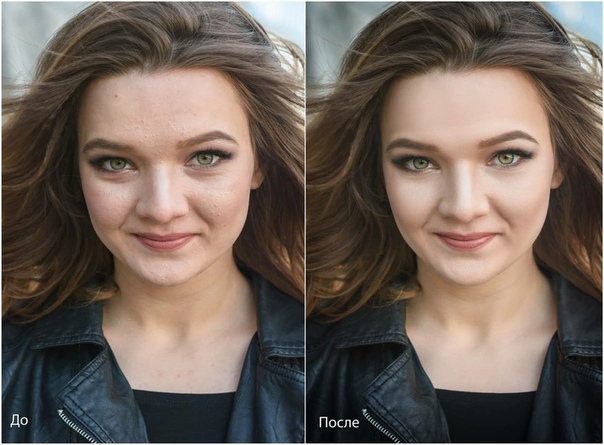 Если вы были не уверены в своем возрасте и всегда использовали кошек и цветы на фотографии своего профиля, теперь вы не перестанете публиковать все больше и больше эмоций в Интернете, подтверждая нашу политику приносить 100% удовлетворение от использования приложения retouchme.
Если вы были не уверены в своем возрасте и всегда использовали кошек и цветы на фотографии своего профиля, теперь вы не перестанете публиковать все больше и больше эмоций в Интернете, подтверждая нашу политику приносить 100% удовлетворение от использования приложения retouchme.
Эта программа отлично подходит и для подростков, которых беспокоит не возраст, а проблемы с кожей, с которыми они сталкиваются в определенный период. Ряд лекарств и кремов сделают свое дело, но только со временем, а не здесь и сейчас, когда нужно произвести впечатление на первую любовь. Попробуйте отправить свое оригинальное изображение дизайнерам приложения, и они создадут потрясающий портрет новой совершенной вас, с высочайшей самооценкой. Просто попробуйте его сразу, чтобы почувствовать разницу и не меняйте его ни на что другое.
Опубликовано: 23. 03.2018
03.2018
Обновлено: 22.11.2021
Удаление двойного подбородка с помощью бесплатного фоторедактора
Кажется, ваш образ получился идеальным, но ваш двойной подбородок все испортил? Вы можете не заметить этот недостаток во время фотосъемки, особенно если это делает кто-то другой.Но это может быть настоящим обломом для одноразового снимка. Не хочешь, чтобы это повторилось с тобой? Вот несколько советов, как избежать двойного подбородка на фото:
Но есть еще способ убрать второй подбородок прямо на фото, если у вас не получилось на нем идеально. Не беспокойтесь, вам не нужно будет использовать продвинутый Adobe Photoshop для вашего цифрового украшения и подниматься по крутому склону обучения. Используйте PhotoDiva, ретушер линии челюсти на базе искусственного интеллекта, который вы можете получить бесплатно. Удобный фоторедактор для удаления двойного подбородка распознает черты вашего лица и позволяет вылепить подбородок одним перетаскиванием ползунка.
Удобный фоторедактор для удаления двойного подбородка распознает черты вашего лица и позволяет вылепить подбородок одним перетаскиванием ползунка.
Как отредактировать двойной подбородок в PhotoDiva
Даже у худеньких девушек на фотографиях иногда бывает двойной подбородок из-за неудачных ракурсов, неправильного освещения, неправильной осанки. Но это больше не проблема, потому что с PhotoDiva избавиться от двойного подбородка на фотографиях очень просто. Погрузитесь в шаги, чтобы узнать, как вы можете сделать это самостоятельно:
Шаг 1. Загрузите PhotoDiva
Нажмите на кнопку ниже, чтобы скачать PhotoDiva бесплатно.Следуйте инструкциям мастера установки и запустите программу для удаления второго подбородка.
Шаг 2. Откройте изображение
Импортируйте изображение, которое нужно отредактировать, в редактор лиц и оставайтесь на вкладке «Ретуширование».
Импортируйте свою фотографию с двойным подбородком
Шаг 3.
 Сотрите двойную складку подбородка
Сотрите двойную складку подбородкаВыберите инструмент «Восстанавливающая кисть». Отрегулируйте его размер и растушевку для более тонкого редактирования.Закрасьте складку, чтобы замаскировать ее. Затем примените изменения.
Убрать двойную складку подбородка с вашего портрета
Шаг 4. Удаление двойного подбородка
Перейдите на вкладку Sculpt и выберите инструмент Face Sculpt. Прокрутите вниз до раздела «Подбородок» и перетащите ползунки «Ширина» и «Высота» влево, чтобы создать тонкий контур.
Используйте фоторедактор, чтобы избавиться от двойного подбородка
Шаг 5.Сохраните свою фотографию
Если вам нравится результат удаления двойного подбородка, нажмите кнопку «Применить» и сохраните изображение на свой компьютер. Теперь он готов для обмена.
Экспортируйте свою фотографию и покажите свою идеальную линию подбородка
У вас есть лицензия Photoshop? Прочитайте учебник о том, как избавиться от двойного подбородка на фотографиях с помощью Photoshop.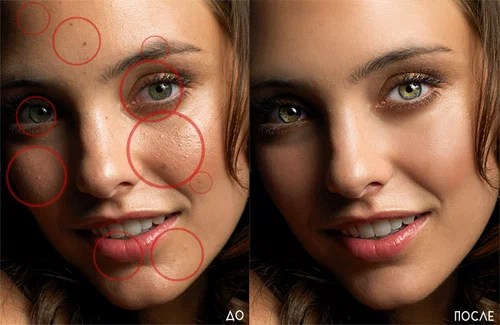 Предпочитаете использовать свой смартфон для редактирования селфи? Приобретите FaceTune, удобный ретушер для селфи для iOS и Android.
Предпочитаете использовать свой смартфон для редактирования селфи? Приобретите FaceTune, удобный ретушер для селфи для iOS и Android.
Что еще можно делать в PhotoDiva?
PhotoDiva — это гораздо больше, чем вы могли ожидать. Помимо того, что это мощный редактор двойного подбородка, это цифровой пластический хирург, визажист и скульптор тела. Программное обеспечение поможет удалить пятна, вылепить ваше лицо, добавить ему объем, отредактировать ваше тело и нанести макияж. Вы можете использовать средство PhotoDiva для смены цвета глаз и волос, чтобы поэкспериментировать со своей внешностью. Программа также улучшит ваши фотографии, стилизует их с помощью фильтров, изменит их фон, удалит тени с фотографий и многое другое.Посмотрите это видео, чтобы лучше узнать инструмент:
Топ-5 бесплатных приложений для удаления ненужных объектов с фотографий
Знаете ли вы, что фотографии имеют огромную силу, когда речь идет о визуальном маркетинге? Однако, чтобы фотография привлекала внимание, ее необходимо оптимизировать.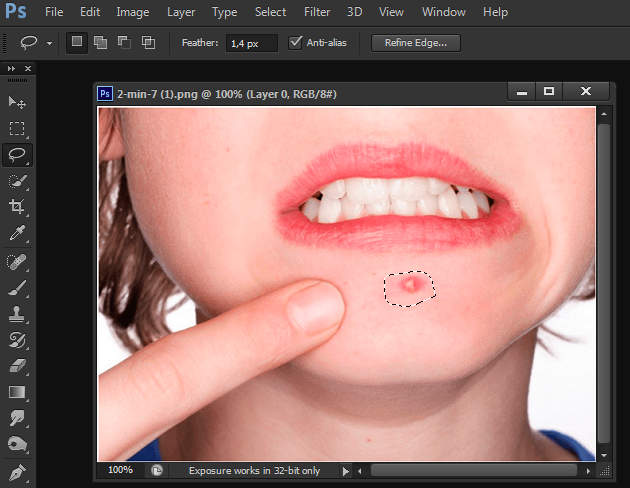 Первый шаг к эффективной оптимизации — удаление нежелательных объектов с ваших фотографий. В этой статье рассказывается о бесплатных приложениях для удаления ненужных объектов с фотографий.
Первый шаг к эффективной оптимизации — удаление нежелательных объектов с ваших фотографий. В этой статье рассказывается о бесплатных приложениях для удаления ненужных объектов с фотографий.
Советы
Хотя приложение удобно в работе, его эффект удаления объекта ужасно ограничен. Откройте свой компьютер и посмотрите GIF ниже, как программное обеспечение MarkGo на основе искусственного интеллекта идеально удаляет ненужное с фотографии . Просто попробуйте БЕСПЛАТНО прямо сейчас!Попробуйте бесплатноПопробуйте бесплатно
Часть 1.Удалить водяные знаки из фотографий и видео на рабочем столе [Win и Mac]
iMyFone МаркГо
Попробуйте бесплатноПопробуйте бесплатно
iMyFone MarkGo, оснащенный самой передовой технологией искусственного интеллекта, — это правильный инструмент для быстрого удаления водяных знаков с фотографий и видео. Благодаря современной технологии на основе искусственного интеллекта MarkGo умело сочетает методы обнаружения изображений и глубокого обучения. Теперь вы можете получать премиальный визуальный контент без водяных знаков для своих социальных сетей.
Благодаря современной технологии на основе искусственного интеллекта MarkGo умело сочетает методы обнаружения изображений и глубокого обучения. Теперь вы можете получать премиальный визуальный контент без водяных знаков для своих социальных сетей.
Давайте посмотрим, как мы можем удалить любые объекты с фотографий и видео с помощью iMyFone MarkGo.
Пошаговое руководство по MarkGo:
Шаг №1. Загрузите настольное приложение. Он работает в Windows.
Шаг №2. Загрузите нужное изображение или видео в приложение.
Шаг №3. Теперь выберите рамку и перетащите ее в область водяного знака.
Шаг №4. Когда закончите, просто отпустите кнопку.
Шаг №5. Водяной знак исчезнет через несколько секунд.
Попробуйте бесплатноПопробуйте бесплатно
Что делает iMyFone MarkGo лучшим средством для удаления водяных знаков?
Лучшее в этом приложении то, что оно удобно для пользователя. При этом процесс и интерфейс не сложный. Все встроенные функции позволяют профессионально и утонченно смотреть на визуальный контент. В течение нескольких секунд можно легко удалить объекты без каких-либо навыков редактирования.
При этом процесс и интерфейс не сложный. Все встроенные функции позволяют профессионально и утонченно смотреть на визуальный контент. В течение нескольких секунд можно легко удалить объекты без каких-либо навыков редактирования.
Часть 2. 5 лучших бесплатных приложений для удаления объектов на Android и iOS
1. Snapseed — отличный фоторедактор [Android и iOS]
Snapseed — самое крутое и удобное фото-приложение.Более того, это бесплатно. Это позволяет вам выполнять различные функции редактирования изображений. Кроме того, он позволяет применять широкий спектр фильтров, оттенков и тонов. Благодаря его универсальности вы можете создавать современные, но эстетичные изображения для Instagram и Facebook. Лучше всего то, что Snapseed позволяет удалять ненужные объекты с фотографий.
Особенности фоторедактора Snapseed:
Создание и сохранение пользовательских стилей редактирования.

Фильтр очистки с настраиваемым выбором.
Настройки перспективы.
Учебные карты для руководства.
Опция быстрого предварительного просмотра
Пошаговое руководство по Snapseed:
Шаг 1: Загрузите Snapseed.
Шаг 2: Откройте приложение Snapseed и загрузите нужное изображение в приложение для редактирования фотографий Snapseed.
Шаг 3: Нажмите значок кнопки редактирования в правом нижнем углу экрана приложения Snapseed. Выберите опцию «heeling» в разделе инструментов редактирования.
Шаг 4: Теперь просто обведите часть фотографии, которую вы хотите удалить.
Шаг 5: Закончив обводку, нажмите кнопку «Сохранить».
2. Pics Art — многофункциональный инструмент для удаления [Android и iOS]
Следующим удивительным инструментом в нашем списке является приложение Pics Art Photo Editing.В настоящее время Pics Art является самым популярным универсальным приложением для редактирования фотографий для Android. Более того, приложение также управляет огромным количеством пользователей IOS. Кроме того, Pics Art также является приложением для обмена фотографиями. Можно иметь публичный аккаунт с подписчиками. Художники могут делиться своими работами напрямую со своими подписчиками. В конечном счете, подписчики также могут лайкать, комментировать и делиться.
Буквально, это лучшее приложение для удаления объектов с фотографий. Давайте узнаем, как удалить ненужные объекты с фотографий с помощью фоторедактора Pics Art.
Возможности приложения Pics Art Photo:
Быстрый ластик фона.
Прямой обмен изображениями.
Параметры наложения
Редактирование с двойной экспозицией.
Интеллектуальные инструменты выбора
Пошаговое руководство Pics Art Photo Editor:
Pics Art предлагает самый эффективный инструмент для удаления. Можно быстро удалить любой ненужный объект с изображения. Будь то текст или отвлекающий элемент, с помощью инструмента для удаления Pics Art вы можете исправить изображение.
Шаг 1: Загрузите приложение для редактирования фотографий Pics Art. Создайте бесплатную учетную запись со своим адресом электронной почты или номером телефона.
Шаг 2: Загрузите нужное изображение. Нажмите значок плюса, чтобы загрузить изображение.
Шаг 3: В меню «Инструменты» выберите инструмент для удаления.
Шаг 4: С помощью кисти накройте объект или область, которую хотите удалить.
Шаг 5: После покрытия нажмите кнопку удаления.
Шаг 6: После завершения сохраните изображение.
3. Clip Studio Paint — предназначен для рисования [Android и iOS]
Вот еще одно редактирование фотографий для вас, чтобы удалить ненужные объекты с ваших фотографий. Это одна из самых универсальных и сложных платформ для редактирования фотографий. Clip Studio — лучший выбор профессионалов в этой области. Потому что это позволяет выполнять высокотехнологичное и точное редактирование изображений. С расширенными векторами и панелью редактирования можно выполнять эффективное изменение. Это поможет вам оптимизировать вашу работу. Кроме того, приложение Clip Studio Paint предоставляет вам экспертные учебные пособия и советы для начинающих.
Clip Studio — лучший выбор профессионалов в этой области. Потому что это позволяет выполнять высокотехнологичное и точное редактирование изображений. С расширенными векторами и панелью редактирования можно выполнять эффективное изменение. Это поможет вам оптимизировать вашу работу. Кроме того, приложение Clip Studio Paint предоставляет вам экспертные учебные пособия и советы для начинающих.
Возможности Clip Studio Paint
Более 1000 вариантов кистей.
Auto Colorizer на основе искусственного интеллекта.
Расширенные инструменты редактирования.
Clip Studio Paint также позволяет удалять ненужные объекты с фотографий. Давайте узнаем, как.
Давайте узнаем, как.
Пошаговое руководство по приложению Clip Studio Paint:
Давайте рассмотрим систематический процесс, чтобы узнать о процедуре удаления объекта в приложении Clip Studio Paint.
Шаг 1: загрузите приложение Clip Studio Paint. Откройте приложение и загрузите нужное изображение из вашей галереи.
Шаг 2: Вы можете сделать это с помощью инструмента клонирования. Для этого выберите инструмент клонирования.Можно просто получить ту же часть изображения из копии изображения. Затем вставьте его туда. Таким образом, он отлично скроет объект.
Шаг 3: Второй способ — растрировать и играть со слоями. Для этого нажмите на опцию редактирования. Затем вы можете выбрать «Удалить», чтобы удалить выбранный объект или слой для объекта.
Шаг 4: Кроме того, можно легко выбрать параметр «Подобъект», чтобы удалить объект. Вы можете выбрать этот инструмент на панели инструментов, доступ к которой можно получить с помощью трехстрочной кнопки в правом верхнем углу.Откроется панель инструментов.
Вы можете выбрать этот инструмент на панели инструментов, доступ к которой можно получить с помощью трехстрочной кнопки в правом верхнем углу.Откроется панель инструментов.
4. Adobe Photoshop Fix — Pocket Photoshop для реализации всех творческих целей для профессионалов [Android и iOS]
Теперь пришло время поговорить о приложении-первопроходце в области редактирования фотографий. Без сомнения, программное обеспечение и приложения Adobe Photoshop являются лидерами в области профессионального и творческого редактирования фотографий. Adobe Photoshop Fix предлагает непревзойденное редактирование во многих творческих аспектах. Кроме того, это позволяет вам выявить лучшее на ваших фотографиях.Приложение предлагает беспрецедентную оптимизацию для фотографий.
Возможности исправления Adobe Photoshop
Профессиональная ретушь фотографий.

Лучшая точность и высокая детализация результатов.
Дополнительные инструменты.
С Adobe Photoshop Fix вы можете легко удалить ненужные объекты с фотографий.
Пошаговое руководство по исправлению Adobe Photoshop:
Шаг 1: Загрузите приложение Adobe Photoshop Fix.Импортируйте нужное изображение в Photoshop Fix.
Шаг 2: После этого выберите инструмент «Перо» на панели инструментов в нижней части экрана приложения. Наметьте контур или контур объекта или области, которую вы хотите удалить.
Шаг 3: Для детализации можно также увеличить изображение. Далее вам нужно превратить путь в выделение объекта. Для этого действия щелкните правой кнопкой мыши, и появится раскрывающееся меню. Выберите опцию «сделать выбор».
Для этого действия щелкните правой кнопкой мыши, и появится раскрывающееся меню. Выберите опцию «сделать выбор».
Шаг 4: В конечном итоге откроется панель. На этой панели вы можете установить радиус функции на 0 пикселей. Нажмите Ок.
Шаг 5: Теперь перейдите к опции редактирования и выберите заливку. Далее выберите в диалоговом окне опцию Content-Aware.
Шаг 6: Примените нормальный режим наложения и установите непрозрачность на 100%.
5. TouchRetouch — быстрое и простое удаление объектов [Android и iOS]
Touch Retouch — одно из лучших и плавных приложений для редактирования фотографий в лиге.Приложение славится созданием идеальных снимков для Instagram. Кроме того, приложение известно своим ультра-дружественным интерфейсом, который приносит положительные эмоции при редактировании. Кроме того, Touch Retouch можно использовать для создания тем для ленты Instagram.
Приложение также имеет интеллектуальную функцию, которая дает советы по созданию стилей для Instagram и социальных сетей. Приложение помогает также выбрать и разработать для вас нишу редактирования. Все эти впечатления по очень разумной цене.
Touch Retouch эффективно помогает вам удалить ненужные объекты с ваших фотографий.
Функции сенсорной ретуши:
Удобный интерфейс.
Разумная цена
Премиум опыт.
Быстрое переключение между ориентациями.
Пошаговое руководство по сенсорной ретуши:
Шаг 1: Загрузите приложение Touch Retouch.
Шаг 2: После предоставления необходимых разрешений давайте начнем процесс.
Шаг 3: Сначала импортируйте нужное изображение из галереи.
Шаг 4: Далее необходимо установить выходное разрешение изображения.
Шаг 5: Теперь давайте перейдем к нашему мотиву. Для удаления объекта у вас есть два инструмента в приложении Touch Retouch. Это инструмент «Лассо» и инструмент «Кисть».
Шаг 6: Если вы используете инструмент «Кисть», просто нарисуйте участок, который хотите удалить.С другой стороны, если вы выберете инструмент «Лассо», обведите контур объекта, который хотите удалить.
Шаг 7: Теперь нажмите кнопку запуска в нижней части экрана приложения. В конечном итоге объект будет удален.
Людям, которым понравился этот контент, также понравился
Лучшее онлайн средство для удаления водяных знаков для фото/видео >>
Руководство по удалению водяных знаков Apowersoft >>
iMyFone МаркГо
Самое простое средство для удаления водяных знаков с видео и изображений!
Попробуйте бесплатноПопробуйте бесплатно
1000+ Люди скачивают iMyFone MarkGo каждую секунду!
12 лучших онлайн-инструментов для размытия фотографий (как платных, так и бесплатных)
В наши дни все наши памятные моменты запечатлены на камеры.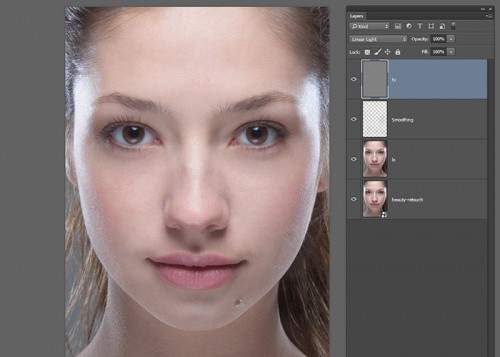 Но не каждый является идеальным фотографом. Таким образом, в изображениях, которые мы делаем, могут быть недостатки. И в основном проблема с изображениями, которые мы делаем, заключается в том, что они размыты.
Но не каждый является идеальным фотографом. Таким образом, в изображениях, которые мы делаем, могут быть недостатки. И в основном проблема с изображениями, которые мы делаем, заключается в том, что они размыты. Это может быть из-за того, что камера может дрожать, когда вы делаете снимок, или из-за того, что изображение не было хорошо сфокусировано, когда вы щелкнули. Но эти фотографии могут быть слишком важны для вас.
12 лучших инструментов для размытия фотографий онлайн
Эти глупые ошибки не должны испортить ваши прекрасные моменты. И для этого существует множество инструментов для удаления размытия фотографий.Эти инструменты удаляют размытие фотографии, которую вы загружаете, чтобы в конечном итоге вы получили точную картинку. Вот 12 инструментов для размытия фотографий / изображений онлайн.1. Размытие фото Fotor
Fotor Photo Blur — это онлайн-инструмент для устранения размытия ваших фотографий. У него очень интерактивный веб-сайт с элегантным дизайном. Пользователи могут найти все настройки, которые они хотят сделать, прямо в меню слева.
Пользователи могут найти все настройки, которые они хотят сделать, прямо в меню слева. Вы можете импортировать изображение со своего устройства и внести изменения. Опцию размытия можно найти в меню Эффекты .Можно настроить интенсивность размытия. Вы также можете применить к изображению множество других эффектов и фильтров.
Кроме того, есть варианты создания коллажей и рисунков, которые вы можете выбрать, чтобы они соответствовали вашим фотографиям в Facebook и Instagram. В общем, Fotor Photo Blur — это полный пакет, который сделает ваши фотографии более привлекательными. И этот инструмент абсолютно бесплатный. Можно также войти в систему и лучше управлять своими фотографиями.
2. Резкость фото
Это простой онлайн-инструмент для повышения резкости изображений.У него не слишком много других параметров редактирования или фильтров. Но он делает то, что говорит название; это повышает резкость фотографии, которую вы загружаете.Вы можете просто загрузить картинку и нажать на кнопку Sharpen .
 После повышения резкости изображения его можно просмотреть или загрузить.
После повышения резкости изображения его можно просмотреть или загрузить. Он совместим с Windows и Mac и работает практически со всеми браузерами. Вы можете повысить резкость JPEG, GIF, BMP и всех других стандартных форматов.
3. Фокус Мэджик
Focus Magic — один из самых популярных инструментов для устранения размытия изображений.Большинство инструментов размывают изображения с помощью технологии Unsharp Mask. Маска нерезкости увеличивает контраст по краям, чтобы изображение выглядело четче, чем раньше.Но Focus Magic использует расширенную деконволюцию. Это меняет способ, которым изображение вышло из фокуса и стало размытым, и пытается в значительной степени отменить размытие. Таким образом, с помощью этого можно устранить размытие изображений с различной степенью размытия.
Вы можете размыть до десяти изображений перед регистрацией . За пожизненную регистрацию взимается плата в размере 65 долларов США , и вы получаете поддержку и дальнейшие обновления бесплатно. Таким образом, в зависимости от одноразового использования или длительного использования, вы можете выбрать бесплатно или зарегистрироваться.
Таким образом, в зависимости от одноразового использования или длительного использования, вы можете выбрать бесплатно или зарегистрироваться.
Также доступна бесплатная пробная версия. Он работает на последних платформах Windows и Mac. Он также работает как плагин для различных программ редактирования, таких как Photoshop.
4. Размытость
Размытость может устранить размытость изображения, возникающую при перемещении камеры во время съемки, или размытие фокуса, возникающее из-за неправильной фокусировки камеры. Вы можете скачать Blurity для Windows.Однако неразмытые изображения будут иметь водяные знаки. Чтобы избавиться от них, вам придется купить платную версию. Это стоит около $79 . С помощью Blurity вы можете размыть даже текстовые изображения, такие как фотографии заметок, которые вы сделали, но случайно они были размыты.
5. Смарт-размытие
Используя интеллектуальное устранение размытия, вы можете превратить размытые изображения в яркие, используя автоматический анализ шаблона дрожания, который он выполняет. Кроме того, вы можете отменить Размытие по Гауссу и удалить неровности расфокусированных изображений.Пробная версия бесплатна. Вы можете перейти на версии Home и Pro для улучшения функций. Домашнюю версию можно купить за 49 долларов. Для улучшения функциональности можно установить версию Pro по цене 98 долларов США.
Кроме того, вы можете отменить Размытие по Гауссу и удалить неровности расфокусированных изображений.Пробная версия бесплатна. Вы можете перейти на версии Home и Pro для улучшения функций. Домашнюю версию можно купить за 49 долларов. Для улучшения функциональности можно установить версию Pro по цене 98 долларов США. 6. Размытие моего изображения
Вы можете применять исправления к расфокусированным изображениям и размытым изображениям из-за дрожания камеры. Для тех, кто находит процедуру болезненной, есть обучающие видеоролики, объясняющие процесс удаления размытия. Deblur My Image работает в Windows.Вы также можете купить инструмент за 14,99 евро для улучшения характеристик.
7. Лунапик
Используя Lunapic, вы можете удалить размытие изображения онлайн. Вам не нужно устанавливать инструмент. Просто загрузите изображение и отрегулируйте интенсивность размытия с помощью ползунка в верхней части изображения. Интерфейс сайта не очень привлекательный. Но он может легко размыть или быстро размыть изображение.
Но он может легко размыть или быстро размыть изображение. Помимо этого, многие другие функции редактирования и улучшения также могут быть выполнены с помощью Lunapic.Вы также можете добавить границы и анимацию к изображению.
8. Фоторедактор Movavi
Фоторедактор Movavi доступен для платформ Windows и Mac. Можно загрузить программное обеспечение и использовать инструмент резкости для устранения размытия изображений. Перетащите изображение и отрегулируйте интенсивность размытия с помощью ползунка. Это полностью бесплатный инструмент, который дает хорошие результаты.
Помимо этих онлайн-инструментов и инструментов для ПК, многие приложения позволяют удалять размытие изображений на ходу! Теперь эти приложения удобны, потому что в наши дни мы делаем большую часть фотографий с помощью наших мобильных телефонов.Копировать их на наши компьютеры, а затем удалять размытие — грязная задача. Эти приложения могут быть использованы в таких случаях. Подробная информация о двух таких приложениях приведена ниже.
9. После фокуса
Вы можете использовать это приложение бесплатно, и если оно вам нравится, вы можете перейти на профессиональную версию. Вы можете сфокусировать или размыть определенные части изображения. А поскольку вы используете кончики пальцев, управлять интенсивностью размытия с помощью таких приложений становится проще. Вы также можете применить множество эффектов и фильтров к изображению.Работает на Android 2.0 и выше.10. Исправить размытие фото
Используя это приложение, вы можете удалить размытие изображений с помощью кнопки ползунка. Интенсивность размытия можно регулировать.После этого вы можете перезаписать изображение или сохранить копию изображения. Работает на Android 4.0 и выше. Приложение абсолютно бесплатное.
11. PineTools
PineTools имеет простой интерфейс, который позволяет фотографам очень легко не только снимать размытие, но и редактировать свои фотографии. Просто загрузите свое изображение и выберите один из множества инструментов, доступных на боковой панели, чтобы внести небольшие, но необходимые изменения в свои фотографии. Вам не нужно скачивать его, и, что самое приятное, это бесплатно!
Вам не нужно скачивать его, и, что самое приятное, это бесплатно!
| PineTools |
12. InPixio
InPixio — еще один простой в использовании и удобный инструмент для редактирования фотографий, который использует усовершенствованный алгоритм для легкого удаления размытия с фотографий.Он также может выполнять перефокусировку и различные другие правки. Он идеально подходит как для новичков, так и для ветеранов. У InPixio также есть приложение, доступное в App Store, Apple Mac Store и Google Play.| InPixio |
 Одно ограничение приложения (если его можно так назвать) заключается в том, что пользователи должны зарегистрироваться и иметь учетную запись для доступа к нему. Он также имеет отзывчивую службу поддержки клиентов, что делает его универсальным отличным инструментом.
Одно ограничение приложения (если его можно так назвать) заключается в том, что пользователи должны зарегистрироваться и иметь учетную запись для доступа к нему. Он также имеет отзывчивую службу поддержки клиентов, что делает его универсальным отличным инструментом.Заключительные слова
Теперь не беспокойтесь, если фотография, которую вы сделали, не идеальна. Примените исправления с помощью этих инструментов устранения размытия и получите улучшенное изображение. Будь то фотографии конспектов, которые вы сделали в спешке, или фотографии, которые не получились хорошими из-за дрожания камеры, размывайте их и выполняйте свою работу.И если вам приходится регулярно использовать такие инструменты для устранения размытия фотографий, купите обновленные версии, чтобы получить максимальную отдачу от этого материала. Удачного редактирования!
4 Бесплатный детектор поддельных изображений
С ростом популярности социальных сетей, таких как Facebook и Twitter, поддельные новости с поддельными фотографиями, которые выглядят как настоящие, стали большой проблемой.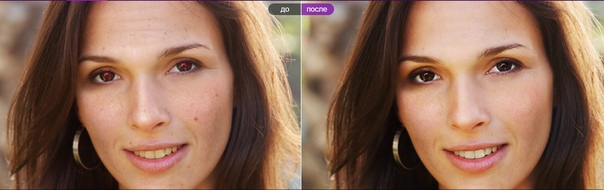 Цифровые фотографии являются более неотъемлемой частью общения, чем когда-либо прежде, но широкая доступность простых инструментов редактирования и обработки изображений, доступных любому, у кого есть компьютер или смартфон, делает их рискованным предложением, когда важно доверие.
Цифровые фотографии являются более неотъемлемой частью общения, чем когда-либо прежде, но широкая доступность простых инструментов редактирования и обработки изображений, доступных любому, у кого есть компьютер или смартфон, делает их рискованным предложением, когда важно доверие.
😭 😍 😂 Как проверить поддельные фотографии, изображения или новости в Facebook и Twitter чем когда-либо.
Независимо от того, принимаете ли вы фотографии гражданской журналистики для новостного сайта, фотографии профиля для службы знакомств, фотографии страховых требований или даже фотографии документов, удостоверяющих личность, таких как лицензии и паспорта, важно знать, что реально, а что подделано. Прежде чем делиться новостями, всегда проверяйте источник, если изображение кажется слишком хорошим, чтобы быть правдой, проанализируйте его.
↓ 01 – FotoForensics [Лучшее] |
Бесплатно | Платный | WebFotoForensics использует усовершенствованный алгоритм для декодирования любых возможных фотошопных изображений и манипуляций; он использует анализ уровня ошибок (ELA) для определения областей изображения с разными уровнями сжатия.
С изображениями в формате JPEG все изображение должно иметь примерно одинаковый уровень ошибок. Если часть изображения имеет значительно отличающийся уровень ошибок, то это, вероятно, указывает на цифровую модификацию.
FotoForensics стремится упростить процесс оценки. Он работает как микроскоп — выделяя артефакты и детали, которые человеческий глаз не в состоянии идентифицировать. Имея правильные инструменты и обучение, большинство людей могут быстро научиться оценивать изображения. FotoForensics предоставляет алгоритмы, онлайн-учебники для самостоятельного обучения, задачи для проверки ваших знаний и другие ресурсы, которые помогут вам начать работу.
- Анализ уровня ошибок
- Анализ метаданных
- Качество последнего сохранения
- Настройка цвета
- Обнаружение паразитов
↓ 02 – JPEGsnoop |
Открытый исходный код | WindowsJPEGsnoop — это бесплатное приложение для Windows, которое проверяет и декодирует внутренние детали файлов JPEG, MotionJPEG AVI и Photoshop.
Его также можно использовать для анализа источника изображения, чтобы проверить его подлинность. Каждая цифровая фотография содержит огромное количество скрытой информации — программа JPEGsnoop была написана для того, чтобы показать эти детали тем, кто любопытен.
Можно не только определить различные настройки, которые использовались в цифровой камере при съемке фотографии (метаданные EXIF, IPTC), но также можно извлечь информацию, указывающую на качество и характер сжатия изображения JPEG, используемого камерой в сохранение файла. Каждая цифровая камера определяет уровни качества сжатия, многие из которых сильно различаются, что приводит к тому, что некоторые камеры производят гораздо более качественные изображения JPEG, чем другие.
JPEGsnoop сообщает огромное количество информации, в том числе: матрицу таблицы квантования (цветность и яркость), субдискретизацию цветности, оценки настроек качества JPEG, настройки разрешения JPEG, таблицы Хаффмана, метаданные EXIF, заметки Makernotes, гистограммы RGB и т.
д.Сообщается о большинстве маркеров JPEG JFIF. Кроме того, вы можете включить полное декодирование Huffman VLC, что поможет тем, кто изучает сжатие JPEG, и тем, кто пишет декодер JPEG. Отлично работает в Microsoft Windows 10.
- Декодирование изображений JPEG, AVI (MJPG), PSD
- Анализ MCU с подробным декодированием
- Извлечение встроенных изображений JPEG
- Обнаружение отредактированных изображений с помощью анализа сигнатур сжатия )
- Пакетная обработка файлов
- Установка не требуется
↓ 03 – Ghiro |
Открытый исходный код | LinuxGhiro — это программное обеспечение с открытым исходным кодом для криминалистической экспертизы цифровых фотографий и цифровых изображений.Криминалистический анализ полностью автоматизирован, данные отчетов могут быть найдены или объединены в различных точках зрения. Ghiro разработан, чтобы помочь вам и вашей команде в процессе анализа огромного количества изображений, он может стать важным инструментом в вашей криминалистической лаборатории.
- Анализ уровня ошибок (ELA) — это метод, предназначенный для определения того, отредактировано изображение или нет. Его можно применять к сжатым изображениям, например JPEG или PNG. Основная идея заключается в том, что изображение в его исходном виде имеет уникальные уровни сжатия.Анализируемое изображение пересохраняется и вычисляются различия в уровнях сжатия, при обнаружении которых велика вероятность правок. Ghiro вычисляет уровни ошибок и обнаруживает различия между ними.
- Генерация хеш-дайджеста — наиболее распространенные хэши рассчитываются для изображения, чтобы создать его уникальный идентификатор. Рассчитанные хэши: CRC32, MD5, SHA1, SHA224, SHA256, SHA384 и SHA512
- Соответствие списку хэшей — Предположим, вы ищете изображение, и у вас есть только хэш.Вы можете предоставить список хэшей, и будут сообщены все совпадающие изображения.
- Извлечение строк — все текстовые строки, содержащиеся в анализируемом изображении, извлекаются, как в инструменте строк unix.
Наиболее интересные (например, URL-адреса) выделены.
- Механизм сигнатур — сигнатура предоставляет доказательства наиболее важных данных, чтобы выделить основные моменты и распространенные воздействия. Механизм сигнатур для выявления общего воздействия на более чем 120 подписей
Forensically представляет собой набор бесплатных инструментов для криминалистической экспертизы цифровых изображений.Он включает в себя обнаружение клонов, анализ уровня ошибок, извлечение метаданных и многое другое. Вы должны думать о судебной экспертизе как о своего рода увеличительном стекле. Это поможет вам увидеть детали, которые в противном случае были бы скрыты. Подобно увеличительному стеклу, оно не может отличить правду от лжи или добро от зла, но может помочь вам раскрыть правду.
- Обнаружение клонов — Детектор клонов выделяет скопированные области на изображении. Это может быть хорошим индикатором того, что изображение было изменено.
- Анализ уровня ошибок — этот инструмент сравнивает исходное изображение с повторно сжатой версией.
Это может выделить обрабатываемые области различными способами. Например, они могут быть темнее или ярче, чем аналогичные области, которые не подвергались манипуляциям.
- Анализ шума. Этот инструмент представляет собой алгоритм обратного шумоподавления. Вместо того, чтобы удалять шум, он удаляет остальную часть изображения. Он использует очень простой отделяемый медианный фильтр для изоляции шума. Это может быть полезно для выявления манипуляций с изображением, таких как аэрография, деформации, деформация и клонирование с коррекцией перспективы.Лучше всего работает с изображениями высокого качества.
- PCA — этот инструмент выполняет анализ главных компонент изображения. Это обеспечивает другой угол для просмотра данных изображения, что упрощает обнаружение определенных манипуляций и деталей. Этот инструмент в настоящее время является однопоточным и довольно медленным при работе с большими изображениями.
Amped Authenticate — это программный пакет для криминалистической аутентификации изображений и обнаружения несанкционированного доступа к цифровым фотографиям.
Authenticate предоставляет набор различных инструментов для определения того, является ли изображение неизмененным оригиналом, оригиналом, созданным на определенном устройстве, или результатом манипуляции с программным обеспечением для редактирования фотографий и, таким образом, не может быть принято в качестве доказательства.
Текущие продукты и процессы ориентированы на один или несколько научных инструментов. Authenticate объединяет мощь нескольких тестов, процедур и отчетов в одном пакете, чтобы повысить способность пользователя обнаруживать поддельные изображения или определять их оригинальность.
↓ 06 – изитру [ Снято с производства ] |
Бесплатно | Платный | Webizitru использует методы автоматизированного криминалистического анализа для сертификации немодифицированных изображений с цифровых камер, чтобы вы могли делиться ими более надежным способом.В отличие от двух других, это очень простое программное обеспечение для фотокриминалистики, которое выдает только «верный» или «ложный» ответ.
У вас есть доступ только к основным функциям. Когда изображение загружается на izitru, наши стандартные тесты только определяют, является ли оно немодифицированным оригиналом с цифровой камеры. У них есть тесты, которые могут определять определенные типы редактирования, такие как клонирование или компоновка, но в настоящее время эти тесты не могут применяться автоматически к каждому изображению.
15 лучших инструментов для устранения размытия фотографий онлайн
У вас размытое изображение? Все мы знаем, что фотографий запечатлевают воспоминания .Каждый хочет запечатлеть свои прекрасные моменты, и делится этими фотографиями через приложения или различные социальные платформы со своими друзьями. В современном мире мы можем заморозить наши лучшие моменты и увидеть их, когда захотим. Но иногда мы склонны неправильно обращаться с нашим устройством, что приводит к размытию фотографий. Самые быстрые и простые способы Unblur Photos Online приведены здесь.
Технологии делают фотографию проще. Несмотря на то, что это проще, мы все же делаем некоторые ошибки, такие как дрожание при нажатии на фотографию, срочная съемка, неправильная фокусировка изображения, движущиеся изображения в основном становятся размытыми .Размытые изображения расстраивают вас, потому что это могут быть ваши прекрасные или незабываемые моменты. Чтобы узнать, как размыть изображение и получить ваши любимые фотографии, вы можете использовать эти онлайн-инструменты для редактирования, перекомпоновки и управления фотографиями. 10 лучших онлайн-инструментов для размывания фотографий – TechWhoop
Чтобы получить ваши любимые фотографии , вы можете использовать их онлайн инструменты для редактирования и изменения кадра ваших фотографий. Ознакомьтесь с решениями, позволяющими размыть изображение из-за ваших глупых ошибок, и вам больше не придется терять памятные фотографии из-за глупых ошибок.
См. также: Топ-10 лучших приложений для преобразования изображений в 2021 году
Список 15 лучших инструментов для размывания фотографий онлайн и размытие, не так ли?
Raw.pic — это фоторедактор, который редактирует и повышает резкость ваших фотографий. Это инструмент, который поможет вам увеличить резкость изображения онлайн без установки дополнительного программного обеспечения. Сырье.pic.io
Еще одним преимуществом сервиса является то, что он абсолютно бесплатный. Он балует вашу фотографию, делая ее более яркой и привлекательной .
Toolwiz Photos
Даже небольшая дрожь в руке может испортить красивую фотографию. Toolwiz станет вашим другом в беде. Это приложение для редактирования фотографий, доступное в магазинах Apple и Play. Вы можете без проблем редактировать Unblur Photos Online.Toolwiz Photos идеально подходит для редактирования фотографий, не выходя за рамки знаний о редактировании фотографий.
Повышение качества фотографий
В прошлом людям было трудно найти решение для размытых фотографий , но со временем и технологиями этот труд сократился. Повышение качества фотографий — это приложение для редактирования, в котором вы можете эффективно редактировать размытые фотографии.
Enhance Photo QualityЭто инструмент со сложными возможностями улучшения качества фотографий, чтобы сделать ваши фотографии более профессиональными.Приложение позволяет так просто и легко редактировать ошибку.
Image Online.co
Это бесплатный инструмент для Unblur Photos Online. Много раз вы сталкивались с более чем одной проблемой с вашим Image , этот инструмент очень эффективен для более чем одной проблемы, связанной с вашей фотографией. редактировать свои фотографии. От изменения насыщенности изображения до добавления шума в изображение — все это есть на веб-сайте
ImageUpscaler.com
Как было бы замечательно, если бы вы могли просто повысить качество вашей фотографии? Инструмент для редактирования фотографий ImageUpscaler — идеальное спасение для тех, кто ищет не только Unblur Photos Online , но и , превращающий его в высококачественную фотографию . Вам просто нужно загрузить фото и готово!
Примечание.
Вам необходимо пройти через веб-сайт и следовать формату и требованиям, которые предлагает веб-сайт.
Fotor
Он имеет множество функций, где вы можете редактировать и исправлять размытые фотографии.Вы можете редактировать свои фотографии различными способами: повышать резкость, обрезать, изменять размер, добавлять водяные знаки , удалять водяные знаки , делать фон прозрачным , объединять два изображения , а также добавлять несколько дополнительных специальных эффектов, которые украшают ваши фотографии с помощью Fotor . Fotor
Поддерживается в Windows, Android , iOS. Вы можете сфокусироваться на области, где вам нужно размыть изображение.
LunaPic
Это бесплатный инструмент для Unblur Photos Online, где вы можете редактировать свои фотографии, исправляя размытие .Для использования этого вам не нужно устанавливать это программное обеспечение.
LunaPicПросто загрузите свою фотографию на LunaPic , и вы сможете корректировать и исправлять размытые изображения онлайн.
Вы можете добавлять различные анимации , контурный текст и красочные рамки к вашей картинке.
Smart Deblur
Если вы хотите немедленно исправить размытое изображение, вы можете выбрать это бесплатное онлайн-программное обеспечение. Вам не нужно никаких предварительных знаний, чтобы использовать Smart Deblur . Вы можете полностью изменить изображение на новую неразмытую фотографию .Существует несколько версий этого программного обеспечения. SmartDeblur
Последнее программное обеспечение имеет множество дополнительных опций и новых функций, но вы не можете использовать его бесплатно для повышения резкости изображений в Интернете . Так что просто используйте версию V1.27, чтобы размыть ваши памятные фотографии.
Маска нерезкости
Чтобы сделать размытую фотографию четкой, вы можете повысить резкость изображения, чтобы вернуть свои фотографии.
Маска нерезкости – плагин GIMPОн считается усиленной версией , повышающей резкость ваших прекрасных фотографий . Некоторые изображения, повышающие резкость, могут повысить резкость только незначительного размытого изображения.Он доступен в Photoshop и GIMP.
Здесь вам просто нужно перетащить изображение в GIMP , чтобы добавить изображение для устранения размытия. Нажмите на фильтры и выберите параметр «Улучшить», а следующим шагом будет выбор «Контурная резкость». В течение нескольких минут вы можете отменить пикселизацию фотографий.
Easy Photo Unblur
С помощью этого инструмента вы можете исправить свою ошибку во время фотосъемки. Встряхивание камеры — распространенная ошибка , с которой мы все сталкивались. Если вы хотите вернуть исходное изображение, которое было ошибочно сотрясено, используйте Easy Photo Unblur для устранения размытости фотографии.Easy Photo Unblur
Это не только помогает вам в Unblur Photos Online, с его помощью вы также можете повысить резкость вашего расфокусированного изображения .
Вы можете исправить размытие фотографии в движении и добавить яркость, цвет и контрастность вашему изображению.
См. также: Как поставить водяной знак на фото без Photoshop | Лучшие пять инструментов
Focus Magic
Это инструмент, который использует передовую технологию деконволюции. Focus Magic может в значительной степени удалить размытие с фотографии, и вы можете получить исходное изображение, которое вы упустили из-за расфокусировки.Вы даже можете исправить размытие высокой степени с помощью этого инструмента. Focus-Magic
Он имеет различные другие функции, такие как увеличение разрешения изображения, удаление пятен, фокусировка и расфокусировка и т. д. Это удобный интерфейс, и он это бесплатный инструмент , который вы можете легко использовать, чтобы вернуть исходное изображение, которое выглядит так, как оно выглядело бы до того, как оно стало размытым.
Размытие
Если вы пропустили фокусировку во время клика, не беспокойтесь о своих фотографиях, вы можете легко исправить размытие на фотографии с помощью Blurity.
Он также может исправить фотографии с двойной экспозицией , на которых изображение появлялось дважды. Размытость
Он использует военную технологию слепой деконволюции для устранения размытости еще более размытого изображения. Процесс установки прост, и вы знаете, что вам нужно установить любые другие инструменты, чтобы работать над этим.
Movavi Deblur
Чтобы сделать размытое изображение четким, это одно из подходящих программ, которое можно использовать на платформах Windows и Mac . Используя кнопку ползунка в инструменте, вы можете настроить интенсивность размытия на фотографии.Вы можете разместить свою фотографию в рабочей области, просто перетащив фотографию в программу. Movavi
Чтобы удалить размытость фотографии, щелкните вкладку «Настроить» и переместите параметр резкости, пока не получите исходное изображение .
Программное обеспечение Robust Deblurring
Программное обеспечение Robust Deblurring идеально подходит для устранения размытости вашего любимого изображения, чтобы вернуть его.
Код программного обеспечения оптимизирован для процессора. Таким образом, он может работать быстрее, чем другое программное обеспечение в вашей системе.
Имеет как платную, так и бесплатную версии , причем в бесплатных версиях вы можете загружать только изображения размером не более 800×800.Но в профессиональной версии нет ограничений, где вы можете загрузить любое из ваших высококачественных изображений и даже размыть фон. Надежное программное обеспечение DeBlurring
Вы можете удалить размытие любых размытий на изображении. Он также определяет размер ядра размытия естественных изображений. Он может удалить размытие в определенной области, если вы хотите удалить размытие на ваших полных фотографиях .
DeblurMyImage
DeblurMyImage — идеальный инструмент для устранения размытия там, где присутствует ручное управление , чтобы исправить изображение по вашему желанию.

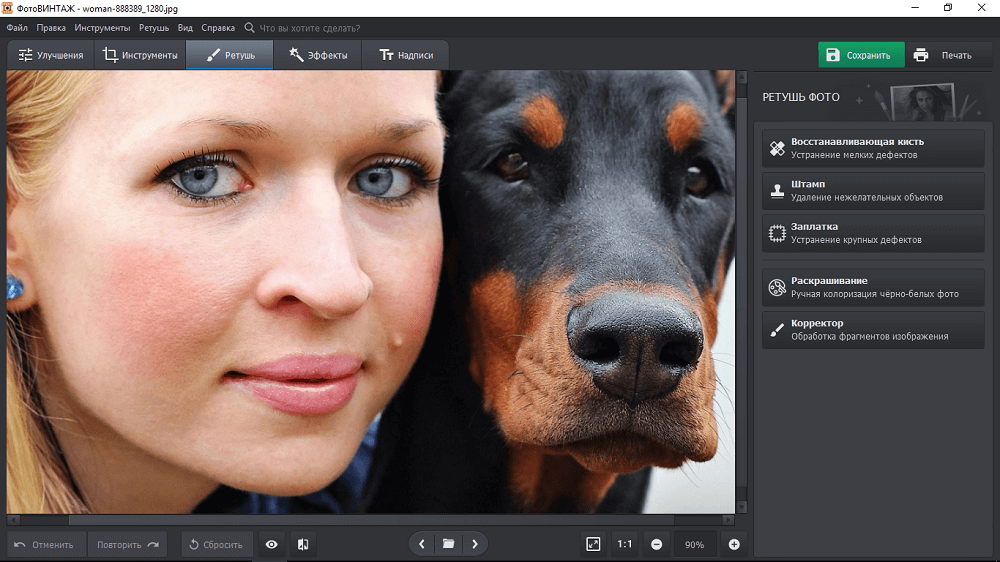 Например: «Доставили через три дня вместо двух, правда, для компенсации сделали большую скидку, буду покупать только здесь!!!»
Например: «Доставили через три дня вместо двух, правда, для компенсации сделали большую скидку, буду покупать только здесь!!!»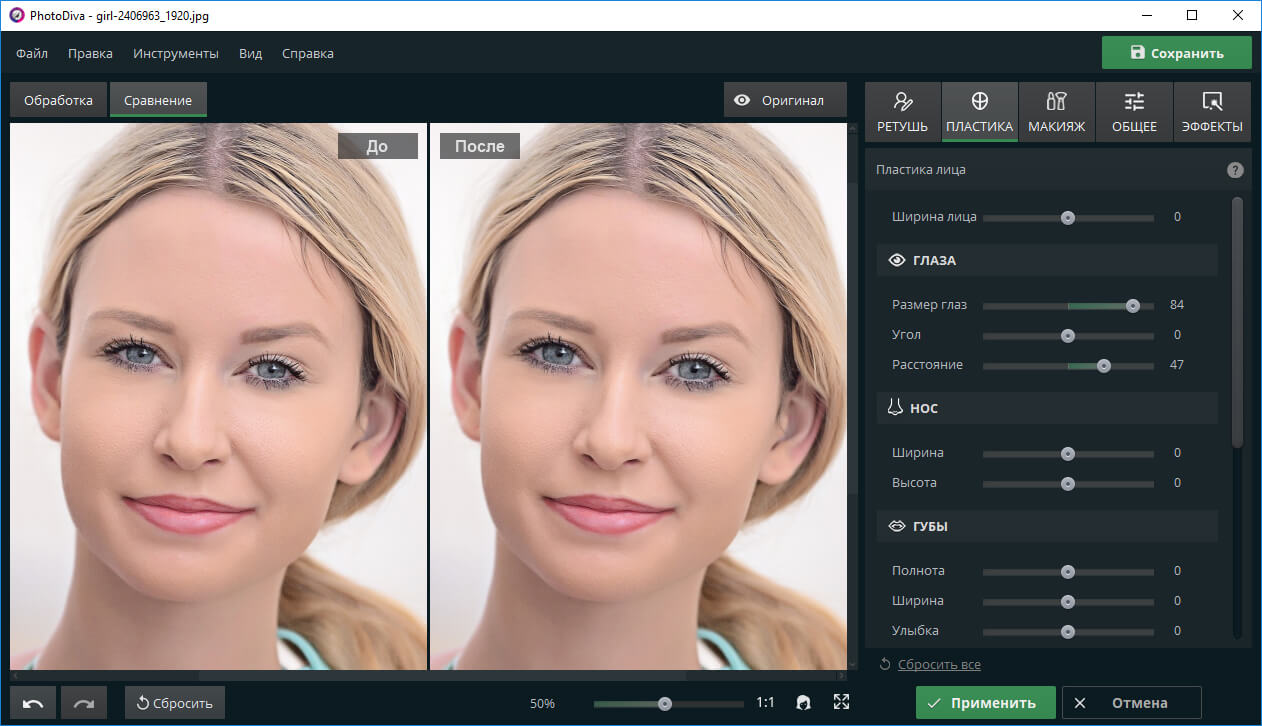

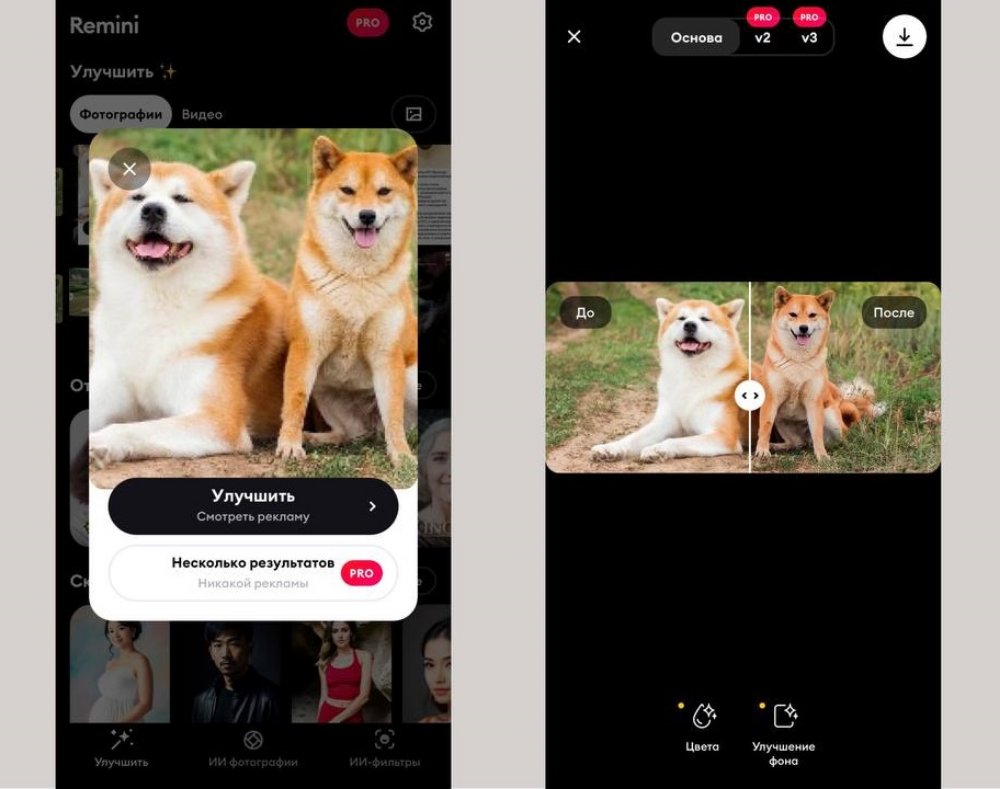






 Всего пять минут требуется, чтобы применить любой фильтр к вашей фотографии. Игра с фоном и удаление красных глаз, корректировка макияжа или похудение ног, уменьшение возраста и увеличение глаз — это только несколько вещей, которые нужно разогреть.Помимо всех возможных типов удаления, вы можете сами определить интенсивность изменений, которые будут применяться профессионально.
Всего пять минут требуется, чтобы применить любой фильтр к вашей фотографии. Игра с фоном и удаление красных глаз, корректировка макияжа или похудение ног, уменьшение возраста и увеличение глаз — это только несколько вещей, которые нужно разогреть.Помимо всех возможных типов удаления, вы можете сами определить интенсивность изменений, которые будут применяться профессионально. Вы просто загружаете его, и он сразу же готов к использованию.
Вы просто загружаете его, и он сразу же готов к использованию.

 С изображениями в формате JPEG все изображение должно иметь примерно одинаковый уровень ошибок. Если часть изображения имеет значительно отличающийся уровень ошибок, то это, вероятно, указывает на цифровую модификацию.
С изображениями в формате JPEG все изображение должно иметь примерно одинаковый уровень ошибок. Если часть изображения имеет значительно отличающийся уровень ошибок, то это, вероятно, указывает на цифровую модификацию. Его также можно использовать для анализа источника изображения, чтобы проверить его подлинность. Каждая цифровая фотография содержит огромное количество скрытой информации — программа JPEGsnoop была написана для того, чтобы показать эти детали тем, кто любопытен.
Его также можно использовать для анализа источника изображения, чтобы проверить его подлинность. Каждая цифровая фотография содержит огромное количество скрытой информации — программа JPEGsnoop была написана для того, чтобы показать эти детали тем, кто любопытен. д.Сообщается о большинстве маркеров JPEG JFIF. Кроме того, вы можете включить полное декодирование Huffman VLC, что поможет тем, кто изучает сжатие JPEG, и тем, кто пишет декодер JPEG. Отлично работает в Microsoft Windows 10.
д.Сообщается о большинстве маркеров JPEG JFIF. Кроме того, вы можете включить полное декодирование Huffman VLC, что поможет тем, кто изучает сжатие JPEG, и тем, кто пишет декодер JPEG. Отлично работает в Microsoft Windows 10.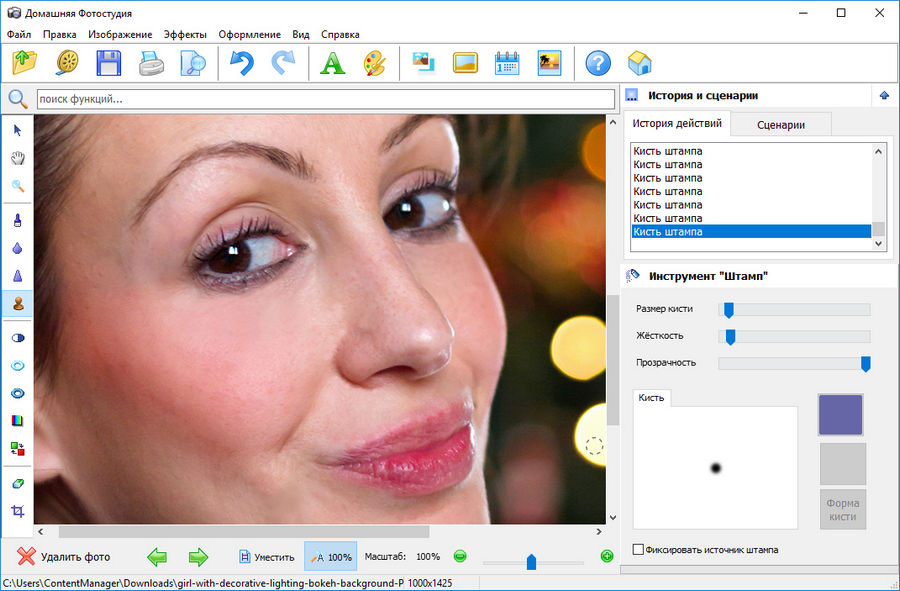
 Наиболее интересные (например, URL-адреса) выделены.
Наиболее интересные (например, URL-адреса) выделены. Это может выделить обрабатываемые области различными способами. Например, они могут быть темнее или ярче, чем аналогичные области, которые не подвергались манипуляциям.
Это может выделить обрабатываемые области различными способами. Например, они могут быть темнее или ярче, чем аналогичные области, которые не подвергались манипуляциям.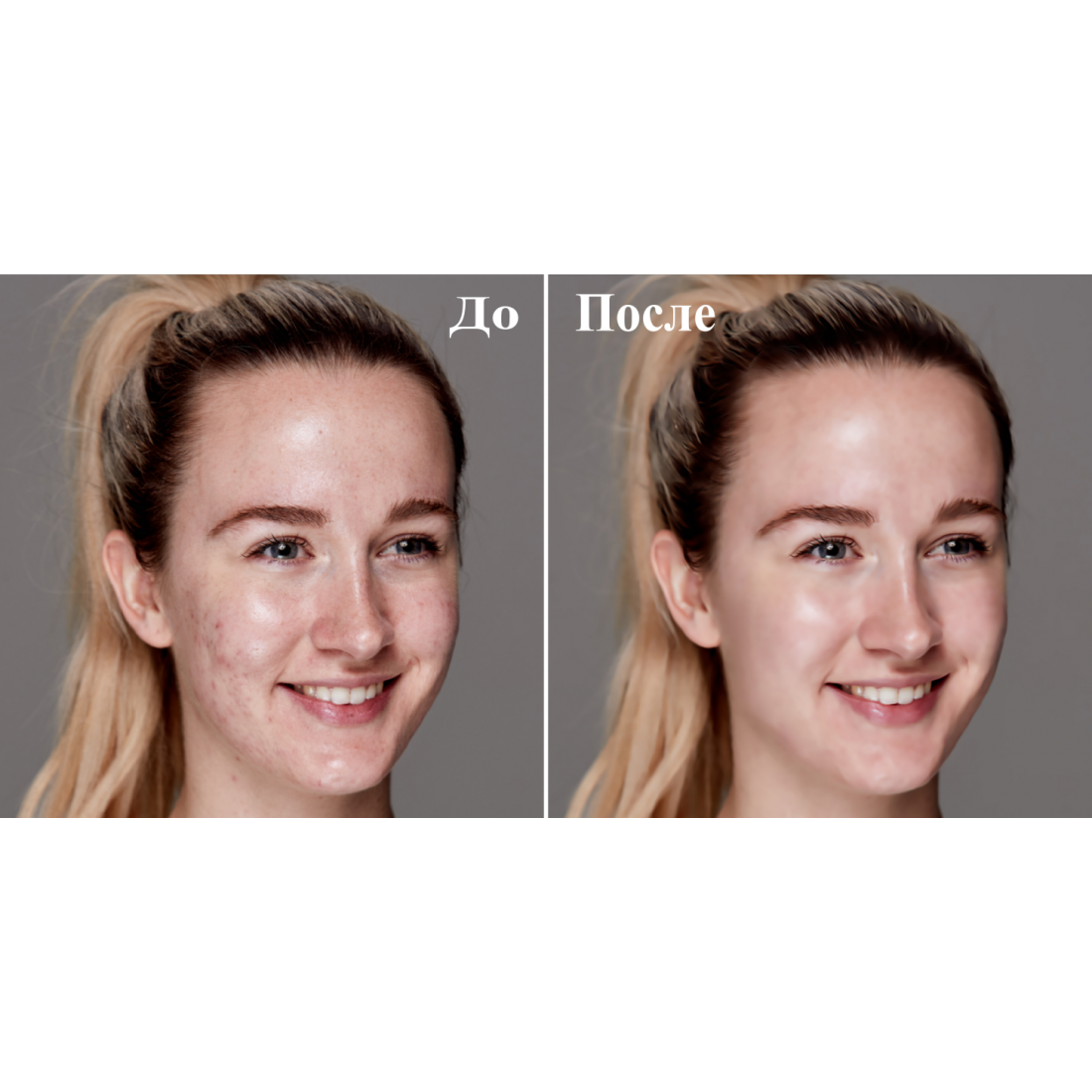 Authenticate предоставляет набор различных инструментов для определения того, является ли изображение неизмененным оригиналом, оригиналом, созданным на определенном устройстве, или результатом манипуляции с программным обеспечением для редактирования фотографий и, таким образом, не может быть принято в качестве доказательства.
Authenticate предоставляет набор различных инструментов для определения того, является ли изображение неизмененным оригиналом, оригиналом, созданным на определенном устройстве, или результатом манипуляции с программным обеспечением для редактирования фотографий и, таким образом, не может быть принято в качестве доказательства.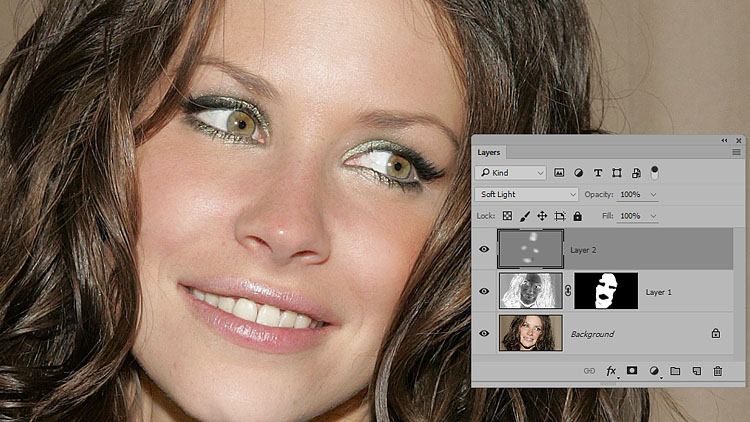

 pic — это фоторедактор, который редактирует и повышает резкость ваших фотографий. Это инструмент, который поможет вам увеличить резкость изображения онлайн без установки дополнительного программного обеспечения. Сырье.pic.io
pic — это фоторедактор, который редактирует и повышает резкость ваших фотографий. Это инструмент, который поможет вам увеличить резкость изображения онлайн без установки дополнительного программного обеспечения. Сырье.pic.io
 Вам необходимо пройти через веб-сайт и следовать формату и требованиям, которые предлагает веб-сайт.
Вам необходимо пройти через веб-сайт и следовать формату и требованиям, которые предлагает веб-сайт. Он считается усиленной версией , повышающей резкость ваших прекрасных фотографий . Некоторые изображения, повышающие резкость, могут повысить резкость только незначительного размытого изображения.Он доступен в Photoshop и GIMP.
Он считается усиленной версией , повышающей резкость ваших прекрасных фотографий . Некоторые изображения, повышающие резкость, могут повысить резкость только незначительного размытого изображения.Он доступен в Photoshop и GIMP.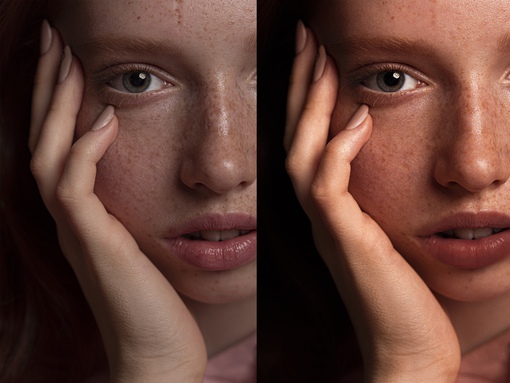 Вы можете исправить размытие фотографии в движении и добавить яркость, цвет и контрастность вашему изображению.
Вы можете исправить размытие фотографии в движении и добавить яркость, цвет и контрастность вашему изображению.